- Ordinateurs et électronique
- Télécommunications et navigation
- Téléphones portables
- NEC
- N600I
- Manuel du propriétaire
▼
Scroll to page 2
of
90
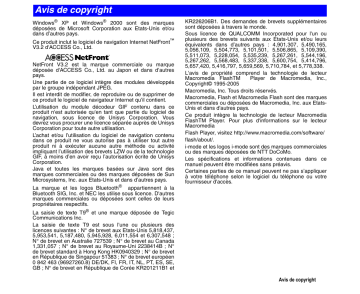
Avis de copyright Windows® XP et Windows® 2000 sont des marques déposées de Microsoft Corporation aux Etats-Unis et/ou dans d’autres pays. Ce produit inclut le logiciel de navigation Internet NetFront™ V3.2 d'ACCESS Co., Ltd. NetFront V3.2 est la marque commerciale ou marque déposée d'ACCESS Co., Ltd. au Japon et dans d’autres pays. Une partie de ce logiciel intègre des modules développés par le groupe indépendant JPEG. Il est interdit de modifier, de reproduire ou de supprimer de ce produit le logiciel de navigateur Internet qu’il contient. L’utilisation du module décodeur GIF contenu dans ce produit n'est autorisée qu'en tant que partie du logiciel de navigation, sous licence de Unisys Corporation. Vous devrez vous procurer une licence séparée auprès de Unisys Corporation pour toute autre utilisation. L’achat et/ou l’utilisation du logiciel de navigation contenu dans ce produit ne vous autorise pas à utiliser tout autre produit ni à exécuter aucune autre méthode ou activité impliquant l’utilisation des brevets LZW ou de la technologie GIF, à moins d’en avoir reçu l’autorisation écrite de Unisys Corporation. Java et toutes les marques basées sur Java sont des marques commerciales ou des marques déposées de Sun Microsystems, Inc. aux Etats-Unis et dans d’autres pays. La marque et les logos Bluetooth® appartiennent à la Bluetooth SIG, Inc. et NEC les utilise sous licence. D'autres marques commerciales ou déposées sont celles de leurs propriétaires respectifs. KR226206B1. Des demandes de brevets supplémentaires sont déposées à travers le monde. Sous licence de QUALCOMM Incorporated pour l'un ou plusieurs des brevets suivants aux Etats-Unis et/ou leurs équivalents dans d’autres pays : 4,901,307, 5,490,165, 5,056,109, 5,504,773, 5,101,501, 5,506,865, 5,109,390, 5,511,073, 5,228,054, 5,535,239, 5,267,261, 5,544,196, 5,267,262, 5,568,483, 5,337,338, 5,600,754, 5,414,796, 5,657,420, 5,416,797, 5,659,569, 5,710,784, et 5,778,338. L'avis de propriété comprend la technologie de lecteur Macromedia FlashTM Player de Macromedia, Inc., Copyright© 1995-2005 Macromedia, Inc. Tous droits réservés. Macromedia, Flash et Macromedia Flash sont des marques commerciales ou déposées de Macromedia, Inc. aux EtatsUnis et dans d'autres pays. Ce produit intègre la technologie de lecteur Macromedia FlashTM Player. Pour plus d'informations sur le lecteur Macromedia Flash Player, visitez http://www.macromedia.com/software/ flash/about/. i-mode et les logos i-mode sont des marques commerciales ou des marques déposées de NTT DoCoMo. Les spécifications et informations contenues dans ce manuel peuvent être modifiées sans préavis. Certaines parties de ce manuel peuvent ne pas s’appliquer à votre téléphone selon le logiciel du téléphone ou votre fournisseur d'accès. La saisie de texte T9® et une marque déposée de Tegic Communications Inc. La saisie de texte T9 est sous l'une ou plusieurs des licences suivantes : N° de brevet aux Etats-Unis 5,818,437, 5,953,541, 5,187,480, 5,945,928, 6,011,554 et 6,307,548 ; N° de brevet en Australie 727539 ; N° de brevet au Canada 1,331,057 ; N° de brevet au Royaume-Uni 2238414B ; N° de brevet standard à Hong Kong HK0940329 ; N° de brevet en République de Singapour 51383 ; N° de brevet européen 0 842 463 (96927260.8) DE/DK, FI, FR, IT, NL, PT, ES, SE, GB ; N° de brevet en République de Corée KR201211B1 et Avis de copyright Sommaire Avis de copyright .................................................1 Pour régler l'horloge.............................................. 14 Sommaire ...............................................................i Saisir votre code PIN ............................................... 14 Pour saisir votre code PIN .................................... 14 Informations importantes relatives à la sécurité ..............................................................1 Vérifier votre numéro ................................................ 15 Verrouiller votre N600i .............................................. 15 Pour verrouiller ou déverrouiller le clavier ............. 15 Pour verrouiller ou déverrouiller les touches latérales................................................... 15 Avis de copyright ........................................................ 5 Avant d’utiliser votre téléphone ..........................1 Conventions du manuel .............................................. 1 Lecture des titres .................................................... 1 Comprendre les menus .....................................16 Affichage des informations ......................................... 1 Ecran principal ........................................................ 1 Ecran externe.......................................................... 2 Fonctions des menus ............................................... 16 Pour afficher le menu principal ............................. 16 Pour sélectionner une option de menu : ............... 16 Pour changer les icônes de bureau ou les icônes du menu principal ................................................. 16 Vue générale des fonctions des menus ...................... 2 Manipulations au clavier ............................................. 4 Options des menus .................................................. 17 Introduction ..........................................................9 Mon menu ................................................................ 17 Généralités sur le N600i ............................................. 9 Ecran d'accueil ......................................................... 18 Raccourcis ............................................................ 18 Numérotation ........................................................ 18 Options ................................................................. 18 Configuration de votre N600i .................................... 10 Insérer et retirer la carte USIM ou la carte mémoire TransFlash ................................................................ 10 Pour insérer la carte USIM.................................... 11 Pour insérer la carte mémoire TransFlash ............ 11 Téléphone (M1) ...................................................20 Charger la batterie ................................................... 12 Pour insérer la batterie.......................................... 12 Pour charger la batterie à l’aide du chargeur ........ 12 Avertissements concernant la fiche du chargeur .. 13 Effectuer un appel vocal ........................................... 20 Pour effectuer appel à l'aide de la liste des Contacts................................................................ 20 Pour effectuer un appel à partir de la liste des appels entrants ..................................................... 20 Pour effectuer un appel à partir de la liste des Appels sortants ..................................................... 21 Pour effectuer un appel à partir de la liste des Appels manqués ................................................... 21 Pour les appels d'urgence..................................... 21 Pour un appel rapide............................................. 22 Alarme de batterie faible .......................................... 14 Allumer et éteindre votre N600i ................................ 14 Pour allumer.......................................................... 14 Pour éteindre......................................................... 14 Economie d'énergie .............................................. 14 Régler l’horloge ........................................................ 14 i Sommaire Pour numérotation à une touche........................... 22 Pour insérer une pause dans un numéro.............. 22 Pour activer/désactiver le microphone (envoyer/ne pas envoyer votre voix à votre correspondant)...................................................... 27 Pour activer/désactiver la caméra (envoyer/ne pas envoyer l'image à votre correspondant) ......... 27 Pour changer le mode d'affichage de l'écran........ 27 Pour changer la qualité de l'image........................ 27 Pour changer le mode nuit .................................... 27 Pour activer le mode contraste ............................. 27 Pour activer le mode luminosité ............................ 27 Pour régler les informations de durée d'appel ...... 27 Pour régler le volume du haut-parleur .................. 27 Recevoir un appel vocal ........................................... 22 Pour refuser l'appel ............................................... 22 Lorsque vous manquez un appel.......................... 23 Pendant un appel vocal ............................................ 23 Pour passer à un appel en conférence ................ 23 Pour terminer l'appel ............................................. 23 Pour mettre un appel en attente............................ 23 Pour rechercher dans la liste des contacts ........... 24 Pour couper le son du micro ................................. 24 Pour déconnecter d'un service de signal d'appel en attente ................................................. 24 Pour passer de la ligne active à la ligne en attente ................................................................... 24 Pour parler les mains libres .................................. 24 Pour envoyez un message .................................... 24 Pour enregistrer un mémo vocal ........................... 24 Pour activer Réglages........................................... 25 Logs d'appel ............................................................ 28 Messages (M2) ....................................................29 Messagerie ............................................................... 29 Pour utiliser les SMS ................................................ 30 Pour composer et envoyer un nouveau message. 31 Pour lire un message ............................................ 31 Pour organiser les messages ............................... 32 Effectuer un appel vidéo ........................................... 26 Pour utiliser les iMail/iMMS ...................................... 33 Pour composer et envoyer un nouvel iMail ........... 33 Pour composer et envoyer un nouvel iMMS ......... 34 Pour activer les réglages iMAIL/iMMS .................. 36 Recevoir un appel vidéo ........................................... 26 Pour effectuer un appel vidéo à l'aide de la liste des contacts.......................................................... 26 Pour effectuer un appel vidéo à partir de la liste des appels entrants............................................... 26 Pour effectuer un appel vidéo à partir de la liste des appels sortants............................................... 26 Pour effectuer un appel vidéo à partir de la liste des appels manqués............................................. 26 Pour refuser l'appel vidéo entrant ......................... 26 Gestionnaire de fichiers (M3) ............................37 Mémoire/Carte mémoire .......................................... 37 Java™ (M4) .........................................................39 Lancer une application.......................................... 39 Menu des Options Java™..................................... 39 Rétroéclairage ...................................................... 40 Pendant un appel vidéo ............................................ 27 Pour activer le mode mains libres ......................... 27 Pour effectuer un zoom avant et arrière................ 27 Sommaire Contacts (M5) ......................................................41 Entrées des contacts ................................................ 41 ii Pour ajouter une nouvelle entrée à la liste des contacts................................................................. 41 Pour modifier une entrée mémorisée.................... 41 Pour modifier un groupe de contacts .................... 42 Pour copier, déplacer ou supprimer les entrées ... 42 Pour afficher l'état de la mémoire des contacts .... 42 Pour composer un message à partir de la liste de contacts................................................................. 42 Pour envoyer les données de contacts ................. 43 Langue (M85) ........................................................... 61 Sécurité (M86) .......................................................... 62 Config. réseau (M87) ............................................... 64 Effacer réglages (M88) ............................................. 66 Outils (M9) ...........................................................67 Agenda ..................................................................... 67 Pour enregistrer un rendez-vous .......................... 67 Tâches ..................................................................... 68 Pour ajouter une nouvelle Tâche .......................... 68 Pour éditer des tâches .......................................... 68 Pour supprimer des tâches ................................... 68 Options ................................................................. 68 Multimédia (M6) ..................................................44 Enregistrer ................................................................ 44 Pour prendre une photo/filmer une vidéo.............. 44 Enregistrer le son ..................................................... 45 Pour utiliser l'enregistreur vocal ............................ 45 Réveil ....................................................................... 69 Pour modifier une Sonnerie de réveil.................... 69 Pour changer l’état de sonnerie du réveil ............. 69 Pour supprimer des sonneries de réveil ............... 70 Visualisation d'une image ......................................... 46 Pour utiliser la fonction Aperçu ............................. 46 Pour visualiser un fichier image ............................ 47 Bloc-notes ................................................................ 70 Pour créer une nouvelle entrée dans le blocnotes ..................................................................... 70 Pour modifier une entrée du bloc-notes ................ 70 Pour supprimer une entrée du bloc-notes............. 71 Options ................................................................. 71 Lecture vidéo et audio .............................................. 47 Pour lire un fichier vidéo ou audio......................... 47 Listes de lecture ....................................................... 48 Connexion externe (M7) .....................................50 Bluetooth® ............................................................... 50 Pour utiliser un périphérique Bluetooth................. 50 Pour enregistrer un périphérique Bluetooth .......... 51 Calculatrice .............................................................. 72 Pour utiliser la calculatrice .................................... 72 Pour utiliser le convertisseur de devises............... 72 Synchronisation ........................................................ 52 Pour utiliser Synchronisation................................. 52 Mémo vocal .............................................................. 72 Pour écouter un mémo vocal ................................ 72 Pour supprimer un mémo vocal ............................ 73 Carte mémoire (M73) ............................................... 53 Personnaliser (M8) .............................................54 Profil téléphone (M81) .............................................. 54 Saisie de texte ....................................................74 Réglages écran (M82) .............................................. 55 Appels (M83) ............................................................ 56 Pour lancer la messagerie .................................... 74 Pour changer le mode de saisie ........................... 74 Date et heure (M84) ................................................. 60 Saisie de texte à plusieurs frappes (ABC) ................ 75 iii Sommaire Saisie numérique ...................................................... 75 Saisie de texte T9® .................................................. 75 Saisie de symboles .................................................. 76 Menu de saisie de symboles................................. 76 Menu de saisie de plusieurs symboles ................. 76 Options ..................................................................... 77 i-mode ..................................................................78 Index ....................................................................79 Sommaire iv Informations importantes relatives à la sécurité Services d’urgence Pour effectuer un appel d'urgence ☛ Appuyez sur 112 puis sur la touche Envoyer. 2Si la carte USIM n’est pas insérée ou si la fonction de verrouillage du clavier est activée, appuyez sur 112 et sur la Touche logicielle 1 (Envoyer) our sur la touche Entrée. Il est également possible d'appuyer sur la Touche logicielle 2 (SOS) et sur la Touche logicielle 1 (Oui) à l'écran d'accueil. 2Si la fonction de verrouillage du clavier est vactivée, appuyez sur 112 et sur la Touche logicielle 1 (OUI) ou sur la touche Entrée. 2Consultez les pages 14 et 15 pour de plus amples détails sur les appels d'urgence lorsque la fonction de verrouillage du clavier est activée). , Vérifiez que votre NEC600i est allumé et reçoit le service. Appuyez sur la touche Fin pour retourner à l'écran d'accueil au besoin • • • • • Suivez les instructions et ne mettez pas fin à l'appel avant d'être invité à le faire. 2 2 2 Dites à l'opérateur le type de service qu'il vous faut : police, ambulance, pompiers, garde-côtes ou sauveteurs en montagne. Indiquez le lieu où vous vous trouvez et, dans la mesure du possible, ne bougez pas trop pour maintenir le contact téléphonique. Le numéro d’urgence 112 est disponible à partir de tous les réseaux numériques. Notez que ces numéros ne sont disponibles qu'avec une carte USIM valide. En raison de la nature du système cellulaire, les communications aux appels d’urgence risquent d’être interrompues. • • • Consignes générales d’utilisation • Un téléphone est composé de circuits électroniques délicats, d’aimants et de batteries. Par conséquent, vous devez utiliser votre téléphone avec soin et être attentif aux points suivants : • • Ce téléphone est équipé d’une batterie interne qui ne peut être remplacée que par des techniciens PL-1 • compétents. Il y a risque d'explosion si la batterie est remplacée par une batterie du mauvais type. Mettez la batterie usagée au rebut selon les instructions du fabricant. N’exposez jamais le téléphone, la batterie ou les accessoires à des liquides ou à de l’humidité. N'immergez pas le téléphone dans du liquide. N’appliquez pas de la peinture sur le téléphone. Ne laissez pas tomber, ne jetez pas votre téléphone et ne le soumettez pas à des chocs. Ne placez pas le téléphone à proximité de disquettes, de cartes de crédit, de cartes de transport et autres supports magnétiques. Les informations des disquettes ou des cartes pourraient être altérées par le téléphone. Ne laissez pas le téléphone ou la batterie dans des endroits où la température pourrait dépasser 60 ºC (sur le tableau de bord d’une voiture, sur le rebord d’une fenêtre, derrière une vitre exposée à la lumière du soleil par exemple). Ne retirez pas la batterie du téléphone lorsque celui-ci est allumé. Aucun objet métallique, tel que des pièces de monnaie ou des porte-clés, ne doit toucher ou court-circuiter les bornes de la batterie. Ne jetez pas les batteries au feu. Mettez les batteries Li-ION usagées dans un centre de recyclage Li-ION. Pour obtenir des informations supplémentaires concernant la batterie et l'alimentation électrique, consultez les pages 12, 13 et 14. Ne mettez pas le téléphone dans votre bouche car l’électrolyte de la batterie peut être toxique si elle est avalée. N’essayez pas de démonter le téléphone ou ses accessoires. Ne placez pas la batterie dans un four micro-ondes, dans un séchoir ou dans une chambre haute pression. Informations importantes relatives à la sécurité • Ne branchez pas la batterie directement sur une prise électrique ou un chargeur allume-cigarette. Utilisez uniquement des chargeurs homologués. • Ne percez pas la batterie avec un objet pointu tel une aiguille. • Lorsque la batterie est jetée, assurez-vous qu'elle est non-conductrice en posant du ruban adhésif sur les bornes (+) et (-). • Ne démontez pas ou ne modifiez pas la batterie. • Ne soudez pas directement une batterie. • Arrêtez d'utiliser la batterie si vous remarquez des anomalies telles odeur, décoloration ou chaleur pendant l'utilisation, la charge ou le stockage. • N'utilisez pas le téléphone si la batterie est endommagée ou déformée. • Dans le cas peu probable d'une fuite de la batterie, veillez à éloigner la fuite de vos yeux et de votre peau. Si, malgré tout, du liquide de batterie coule sur votre peau ou rejaillit dans vos yeux, rincez abondamment à l'eau propre et consultez un médecin. • Retirez immédiatement les batteries usées. • Le téléphone même peut chauffer lorsqu'il est utilisé pendant des périodes prolongées ou lorsque les fonctions vidéo sont utilisées. En outre, il risque de chauffer pendant la charge de la batterie. • Si votre téléphone est réglé sur le mode Vibreur, les vibrations peuvent parfois le déplacer. Veillez à ne pas placer le téléphone près de sources de chaleur (par ex. un chauffage) ni trop près du bord d'une table. • Nettoyez le téléphone à l’aide d’un chiffon antistatique. N’utilisez pas juste un chiffon sec ou portant une charge électrostatique. N’utilisez pas de produits chimiques ou de produits de nettoyage abrasifs car ils risqueraient d’endommager le boîtier. • Pensez toujours à recycler le carton d'emballage du téléphone. • N'oubliez pas d'effectuer des copies de sauvegarde de toutes vos données importantes qui se trouvent sur le téléphone. • Ne laissez pas la batterie épuisée ni débranchée pendant une période prolongée, sinon certaines données risquent d'être initialisées. • Ne mettez pas votre téléphone dans votre poche arrière pour éviter de vous asseoir dessus. Ne rangez pas non plus le téléphone au fond d'un sac où il risque d'être écrasé par le contenu. L'objectif de la caméra et l'écran à cristaux liquides pourraient être endommagés et ne plus fonctionner correctement. • Eloignez le téléphone de votre oreille pour - Regarder une vidéo/écouter de la musique sur le lecteur multimédia - Ecouter la sonnerie d'appel par le haut-parleur. Cela pourrait causer des lésions ou des irritations du conduit auditif. Sécurité L'utilisation des téléphones portables est interdite dans les lieux sensibles aux rayonnements, tels hôpitaux, centres de recherche et avions. Vérifiez que votre téléphone est éteint lorsque vous vous trouvez dans ces endroits. Dans le doute, retirez la batterie. Consignes de sécurité à bord d’un avion Eteignez votre téléphone et retirez la batterie lorsque vous êtres à proximité ou à l’intérieur d’un avion. L'utilisation de téléphones à bord d'un avion est illégale, car elle peut compromettre le fonctionnement de l'avion et risque de perturber le réseau mobile. En cas de non-respect de ces instructions, les services des réseaux mobiles peuvent être interrompus ou vous être refusés et/ou vous pouvez être poursuivi en justice. N’utilisez pas le téléphone au sol sans la permission du personnel non navigant. PL-2 Informations importantes relatives à la sécurité Consignes hôpitaux de sécurité dans les • Ne conservez pas et ne transportez pas de matériaux inflammables ou explosifs dans le même endroit qu’un émetteur radio. • Les circuits électroniques de voiture, tels que le système de freinage antiblocage, le régulateur de vitesse automatique et l’injection ne sont habituellement pas affectés par les transmissions radioélectriques. Consultez le fabricant de ces équipements pour savoir s’ils sont protégés de façon adéquate contre les transmissions radioélectriques. Si vous pensez que les transmissions radioélectriques sont la cause de certains problèmes sur votre véhicule, consultez votre concessionnaire et n’allumez pas votre téléphone tant qu’il n’a pas été vérifié par des techniciens agréés. • Vérifiez si la réglementation locale limite l'utilisation de téléphones pendant la conduite. Eteignez votre téléphone et retirez la batterie dans les zones où l'utilisation du téléphone est interdite. Suivez les consignes des divers centres médicaux concernant l'utilisation de téléphones portables dans leurs locaux. Consignes de sécurité générales • Respectez les panneaux "Eteignez votre portable" placés près des pompes à essence, des produits chimiques et des explosifs, et obtempérez. • Si vous souffrez de problèmes cardiaques, faites attention aux réglages du vibreur ou de la sonnerie. • Ne laissez pas les enfants jouer avec le téléphone, le chargeur ou les batteries. • N'utilisez pas le téléphone à proximité de travaux de décapage. • Le téléphone risque d’avoir des incidences sur le fonctionnement de certains appareils électroniques médicaux, tels que les appareils de correction auditive et les stimulateurs cardiaques, lorsqu’il est utilisé à proximité de ces appareils. Suivez tous les panneaux d’avertissement et les recommandations du fabricant. • Votre téléphone contient du métal susceptible de causer des irritations cutanées, des éruptions ou de l'eczéma. Consignes de sécurité routière • Vous DEVEZ rester maître de votre véhicule à tout moment. Portez toute votre attention à la conduite. • Respectez la réglementation locale relative à l'utilisation des téléphones portables au volant. • Quittez la route et garez-vous avant d'effectuer ou de répondre à un appel. • Ne vous arrêtez JAMAIS sur la bande d’arrêt d’urgence d’une autoroute pour répondre ou effectuer un appel, sauf en cas d’urgence. • Eteignez votre téléphone lorsque vous êtes dans une station service, même si vous ne faites pas le plein. Informations importantes relatives à la sécurité Véhicules équipés d’airbags Les airbags se déploient très rapidement et avec force. Ne placez pas d’objets tels que des appareils sans fils (installés ou mobiles) dans la zone d’emplacement ou de déploiement des airbags. Si l’appareil sans fil du véhicule n’est pas installé correctement lorsqu’un airbag se déploie, cela peut entraîner des blessures graves. Utilisation de l’équipement d’un tiers L’utilisation d’équipements, de batteries, de câbles ou d’accessoires tiers qui ne sont pas agréés par NEC risque d’annuler la garantie de votre téléphone et de causer des dégâts irréparables à votre téléphone. Maintenance Le téléphone, les batteries et le chargeur ne peuvent pas être réparés par l’utilisateur. Nous vous recommandons de confier tout travail de maintenance ou de réparation à un centre de maintenance NEC agréé. Veuillez contacter NEC qui se fera un plaisir de vous conseiller. PL-3 Utilisation optimale Le téléphone est doté d'une antenne externe. Pour des performances optimales ne consommant que peu d'énergie, ne couvrez pas la zone d'antenne externe avec votre main. Cela risquerait de perturber la qualité de l’appel, d’augmenter la consommation d’énergie du téléphone et donc de réduire le temps de communication et de veille. • • Energie radioélectrique Votre téléphone est un émetteur-récepteur radio de faible puissance. Lorsqu’il est allumé, il reçoit et transmet de façon intermittente de l’énergie radioélectrique (FR) (ondes radio). Le système qui gère l’appel contrôle le niveau d’émission du téléphone. • • rayonnements non ionisants (ICNIRP). Health Physics, vol.74. pp, 494-522, avril 1998. 99/ 519/EC, Recommandations du Conseil de l’Union Européenne sur les limites d’exposition du public aux champs électromagnétiques 0 Hz-300 GHz. Journal Officiel de la Communauté Européenne, 12 juillet 1999. ANSI/IEEE C95.1-1992. « Niveaux de sécurité relatifs à l’exposition humaine aux champs électromagnétiques RF, 3 kHz à 300 GHz ». The Institute of Electrical and Electronics Engineers Inc., New York, 1991. Rapport et directive FCC, ET Docket 93-62, FCC 96326, Commission des Communications Fédérales (FCC), août 1996. Normes sur les radiocommunications 1999 (Exposition humaine aux radiations électromagnétiques), Australian Communications Authority (ACA), mai 1999. Exposition à l’énergie radioélectrique • Le téléphone est conçu pour ne pas dépasser les limites d'exposition à l'énergie radioélectrique fixées par les autorités nationales et les organismes de santé internationaux.* Ces limites font partie de consignes complètes et établissent les niveaux autorisés de l'exposition aux ondes radioélectriques pour le public. Ces directives ont été établies par des organisations scientifiques indépendantes telles que la Commission internationale de protection contre les rayonnements non ionisants (ICNIRP) en étudiant périodiquement des données scientifiques. Ces limites tiennent compte d’une marge de sécurité importante pour garantir la sécurité de toutes les personnes, quels que soient leur âge et leur état de santé, et pour inclure toute variation dans les mesures. • *Le téléphone est conforme aux normes et directives relatives à l’exposition aux fréquences radioélectriques suivantes : • ICNRP, Directives de limitation d’exposition à des champs électriques, magnétiques et électromagnétiques alternatifs (jusqu’à 300 GHz) Commission internationale de protection contre les PL-4 Informations importantes relatives à la sécurité Avis de copyright Les enregistrements vidéo/audio que vous réalisez/ téléchargez sont protégés par la loi sur le copyright. Ils sont exclusivement réservés à votre usage personnel et ne doivent pas être autrement utilisés sans l’autorisation du propriétaire du copyright. Mise au rebut de votre appareil NEC Dans l'Union Européenne La législation de l'Union Européenne en vigueur dans chaque pays membre, requiert que les produits électriques et électroniques portant le label (à gauche) mis au rebut séparément des déchets domestiques normaux. Ceci inclut les téléphones portables ou accessoires électriques, tels que les chargeurs ou oreillettes/kits mains libres. Lorsque vous mettez ce type de produit au rebut, veuillez suivre les consignes de votre autorité locale et/ou vous renseigner auprès du magasin où vous avez acheté le produit. Le label sur les produits électriques et électroniques ne s'applique qu'aux pays actuellement membres de l'Union Européenne. En dehors de l'Union Européenne Si vous souhaitez mettre des produits électriques et électroniques au rebut en dehors de l'Union Européenne, veuillez contacter votre autorité locale et vous renseignez sur la méthode correcte de mise au rebut. Informations importantes relatives à la sécurité PL-5 Avant d’utiliser votre téléphone Affichage des informations Cette section décrit les conventions du manuel, les informations affichées et les raccourcis au clavier pour bien comprendre le présent manuel avant d'utiliser votre téléphone. Lisez tout d'abord cette section pour vous aider à utiliser et à profiter de votre N600i. Ecran principal 1 Conventions du manuel Les symboles suivants sont utilisés dans ce manuel d’utilisation pour attirer votre attention : 2 Ce type de paragraphe contient des informations utiles. , Ce type de paragraphe contient des informations importantes. ☛ Ce type de description contient les procédures d’utilisation de votre téléphone. 2 Lecture des titres Certains titres de ce manuel contiennent des informations sur la façon d’accéder aux fonctions. Dans ces titres, M représente , les numéros indiquent les numéros de sélection rapide des menus. 3 4 N° 1 1 Barre d'icônes d'état Pour afficher l'icône d'état de l'application. 2 Barre d’icônes de bureau Pour afficher les icônes de raccourcis. 3 Barre d’aide Pour afficher la date et l'heure, et l'aide. Zone des touches logicielles Pour afficher les touches logicielles 1 et 2 et les options. Avant d’utiliser votre téléphone Vue générale des fonctions des menus Ecran externe Le N600i est équipé d'un écran externe qui permet de visualiser des informations sans avoir à ouvrir le téléphone. L'écran externe affiche des informations utiles telles que l'heure (normale/simple) (voir page 55), la durée de lecture d'un fichier vidéo ou audio en cours de lecture (voir page 47), notification d'appel entrant ou de sonnerie de réveil et le réglage du volume. Exemples d'affichage : • Exemple d'affichage d'heure Ceci est un écran externe normal. Le N600i comporte neuf menus principaux à l'écran des menus, et l'affichage suivant indique l'emplacement d'un menu dans le manuel d'utilisation pour votre référence. • Exemple d'affichage de texte Ceci est affiché lorsqu'un événement se produit, à savoir sonnerie de réveil, appels entrants et réception d'e-mails. • Exemple de lecteur de média Ceci est affiché lorsqu'un lecteur de média est actif. Avant d’utiliser votre téléphone 2 N° Menu principal Menu de second niveau Page N° Menu principal Menu de second niveau Page 1 Téléphone (M1) - 6 Prendre photo 2 Messages (M2) SMS Nouveau SMS 20 Multimédia (M6) Enregistrer son 30 Boîte de réception Visualiser images Brouillons Lire vidéo Envoyés Lire musique Lire son Mes dossiers 7 Message local Réglages Connexion externe (M7) iMail/iMMS Ecrire i-mail 8 33 Ecrire iMMS 3 44 Filmer Personnaliser (M8) Bluetooth 50 Synchronisation 52 Carte mémoire 53 Profil téléphone 54 Réglages écran 55 Boîte de réception Appels 56 Envoyés Date et Heure 60 Brouillon Langue 61 Vérif nvx e-mails Sécurité 62 Consultation manuelle Config. réseau 64 Réglages e-mail Effacer réglages 66 Agenda 67 Gestionnaire de fichiers (M3) Mémoire 4 Java™(M4) - 5 Contacts (M5) Ajouter contact 9 37 Tâches 68 39 Réveil 69 41 Bloc-notes 70 Calculatrice 72 Mémo vocal 72 Carte mémoire Contacts téléphone Contacts carte USIM Gérer contacts Outils (M9) 42 Groupes de contacts Autres dossiers Réglages 3 Avant d’utiliser votre téléphone Manipulations au clavier Mode Touche Les touches de raccourci (sélection rapide) vous permettent d’accéder plus facilement à certaines fonctions. Le tableau suivant indique les manipulations du clavier, ainsi que les touches de sélection rapide à votre disposition et vous explique comment les utiliser dans les divers modes. Le terme « long » signifie que la touche doit être enfoncée de façon continue. Ecran i-menu Touche Pour afficher l'écran Mon Menu logicielle 2 Mode Touche Dans l’écran d’accueil Touche Pour afficher l'écran iMail/iMMS logicielle 1 Pour verrouiller le clavier Pour verrouiller/déverrouiller les touches latérales Fonction Touche Pour afficher l'écran SMS logicielle 1 (long) Touche Pour activer la fonction logicielle 2 caméra/appareil photo. Touche logicielle K2 (long) Pour activer la fonction vidéo. Haut Pour afficher l’écran Profil téléphone Bas Pour afficher la liste des Contacts Gauche Liste des appels reçus Droite Liste des appels manqués Liste des appels sortants Entrée Pour activer le bureau i-mode ( ) Pour afficher l'écran i-mode i-mode ( ) (long) Pour afficher la liste des applications JAVA Pour afficher le menu principal (long) Eteindre 0 (long) Pour entrer + pour les appels internationaux Options Pour afficher la liste du menu Options Avant d’utiliser votre téléphone Fonction 4 Mode Touche Pendant Touche la compo- logicielle 1 sition Touche logicielle 2 Fonction Mode Touche Pour effectuer un appel vidéo au numéro entré Pendant la réception Touche Pour répondre à l’appel logicielle 1 Pour sauvegarder le numéro entré dans la liste des contacts. Fonction Touche Pour ne pas prendre l'appel logicielle 2 HAUT Pour déplacer le curseur vers le haut HAUT Pour augmenter le volume de la sonnerie Bas Pour déplacer le curseur vers le bas Bas Pour baisser le volume de la sonnerie Gauche Pour déplacer le curseur vers la gauche Droite Pour répondre à l’appel (long) Pour déplacer le curseur vers la droite Pour refuser un appel Pour effectuer un appel vocal au numéro entré i-mode ( ) (long) Pour activer le navigateur Options Pour afficher le menu principal Pour refuser un appel et éteindre le téléphone Pour afficher la liste du menu Options Pour couper la sonnerie Pour retourner au mode de veille (long) Pour allumer/éteindre mains libres Autre que ci-dessus Eteindre Pour supprimer un chiffre Pour répondre à un appel (lorsque la fonction Tout décroché est activée) (long) Pour répéter la suppression 0 (long) (long) Pour entrer + pour les appels internationaux Pour entrer p (pause) 2 Cette fonction n'est pas disponible dans le cas où aucun numéro n'a été entré ou va être entré juste après p. Options Pour afficher la liste du menu Options 5 Avant d’utiliser votre téléphone Mode Touche Fonction Pendant Touche Pour mettre l’appel en attente une com- logicielle 1 municaTouche Pour afficher la liste des tion logicielle 2 Contacts Mode Touche Saisie de texte au moyen du mode de saisie de texte à plusieurs frappes Touche Pour sélectionner le mode logicielle 1 numérique (et, après une nouvelle pression, le mode T9®) Fonction Touche Pour annuler la modification du logicielle 2 texte Haut Pour augmenter le volume Bas Pour baisser le volume Gauche Liste des appels entrants Droite Listes des appels manqués Pour retourner à l’écran d’accueil Liste des appels sortants Pour abandonner le texte et fermer les messages (long) i-mode ( ) Options Pour afficher les menus d'options Entrée Pour terminer la modification de texte et fermer l’écran de modification Pour allumer/éteindre mains libres (long) Pour activer le navigateur Pour afficher le menu principal/Mon menu Pour terminer l’appel (long) Pour terminer l’appel et éteindre le téléphone 0 (long) Pour entrer + pour les appels internationaux Options Pour afficher la liste du menu Options Eteindre Les caractères restent dans la zone de texte : Pour supprimer un caractère à gauche du curseur Aucun caractère dans la zone de texte : Pour annuler la suppression et retourner aux données sauvegardées (long) En mode Supprimer : Pour continuer à supprimer des caractères vers l’arrière en partant du curseur : En mode Retour arrière : Pour continuer à supprimer des caractères vers l’avant en partant du curseur 0-9 (long) Pour entrer 0-9 1 Pour insérer des symboles de base 0 Pour insérer un espace, 0 ou des symboles de base Pour afficher le menu des symboles (long) Pour afficher le menu des symboles multiples Pour spécifier le caractère et alterner entre minuscules, majuscules et verrouillage majuscule (long) Avant d’utiliser votre téléphone 6 Pour activer la fonction Copier/Couper/Autres Mode Touche Saisie de Touche texte au logicielle 1 mode T9® Fonction Mode Pour sélectionner le mode saisie de texte à plusieurs frappes (et, après une nouvelle pression, le mode numérique) Un dernier candidat est affiché : Pour passer temporairement en mode frappes multiples (et revenir au mode T9 en entrant un espace ou en appuyant sur la touche droite) Saisie de texte au mode T9® Options Pour afficher le menu Options Pas d’entrée non confirmée : Pour terminer la modification de texte Entrée non confirmée : Pour entrer le candidat T9 actuel Fonction Pour afficher le menu des symboles (long) Pour afficher le menu des symboles multiples Pas d’entrée non confirmée : Pour spécifier le caractère et alterner entre minuscules, majuscules et verrouillage majuscule Entrée non confirmée : Pour modifier le mot en surbrillance entre le format ABC, Abc et abc Touche Pas d’entrée non confirmée : Pour logicielle 2 quitter la modification de texte Entrée non confirmée : Pour afficher la combinaison T9 suivante Dernière combinaison (3/3) : Pour revenir à la première combinaison (1/3) Entrée Touche (long) Pour activer la fonction Copier/Couper/Autres Pour passer des majuscules aux minuscules. Pour abandonner le texte et fermer les messages (long) Eteindre Les caractères restent dans la zone de texte : Pour supprimer un caractère à gauche du curseur Aucun caractère dans la zone de texte : Pour terminer l’écran de saisie de texte (long) En mode Supprimer : Pour continuer à supprimer des caractères vers l’arrière en partant du curseur : En mode Retour arrière : Pour continuer à supprimer des caractères vers l’avant en partant du curseur 0-9 (long) Pour entrer 0-9 0 Pour insérer un espace 7 Avant d’utiliser votre téléphone Mode Touche Saisie de Touche logicielle 1 texte au moyen du mode numériTouche que logicielle 2 Fonction Pour sélectionner le mode T9® (et, après une nouvelle pression, le mode saisie de texte à plusieurs frappes) Pour annuler la modification du texte Options Pour afficher les menus Options Entrée Pour terminer la modification de texte et fermer l’écran de modification Pour abandonner la modification de texte et fermer la fonction messages (long) Eteindre Les caractères restent dans la zone de texte : Pour supprimer un caractère à gauche du curseur Aucun caractère dans la zone de texte : Pour annuler la suppression et retourner aux données sauvegardées (long) En mode Supprimer : Pour continuer à supprimer des caractères vers l’arrière en partant du curseur : En mode Retour arrière : Pour continuer à supprimer des caractères vers l’avant en partant du curseur 0 (long) Pour insérer + Pour afficher le menu des symboles (en fonction de chaque champ de saisie) (long) Pour afficher le menu des symboles multiples (long) Pour activer la fonction Copier/Couper/Autres Avant d’utiliser votre téléphone 8 Introduction Généralités sur le N600i Le N600i associe un large éventail de fonctions dans un téléphone à la pointe de la technologie, capable de fonctionner sur UMTS (Système de radiocommunications mobiles de 3ème génération), également appelé 3G, GSM (Système global de communication mobile) ou 2G et GPRS (Service paquets radio général) ou 2.5G. Le réseau 3G offre des vitesses de transfert de données bien plus rapides que les réseaux 2G/2.5G et vous permet, entre autres, d’effectuer des appels vidéo, d’envoyer des messages multimédia, de regarder des photos et vidéo, et bien plus encore. Caméra/Appareil photo Ecouteur Ecran externe Ecran principal Haut-parleur Antenne Anneau pour lanières Touche latérale Haut Touche latérale Bas Touche de navigation 4 directions (Haut, Bas, Gauche, Droite) Touche logicielle 1 Retour Touche Menu ( ) Touche d'appel( ) Touche de sélection Touche logicielle 2 Touche i-mode ( ) key Touche d'effacement ( ) Touche Fin/Marche-Arrêt ( ) Touches alphanumériques Couvercle de batterie Connecteur pour oreillette Micro Couvercle de connecteur de chargeur 9 Introduction Configuration de votre N600i Le croquis suivant illustre la façon d'insérer/retirer la carte USIM ou la carte mémoire TransFlash. Etudiez-le soigneusement et suivez cette instruction. ☛ Faites glisser et retirez le couvercle de la batterie. Cette section vous montre comment préparer votre téléphone à l’utilisation. Avant d’utiliser votre téléphone, vous devez effectuer les opérations suivantes : • Insérer une carte USIM (Module d'identification universelle de l'abonné) valide 2 • Insérer la carte mémoire TransFlash™ • Charger la batterie • Régler la date et l'heure 2 Couvercle arrière 1 Environ 3 mm La carte mémoire TransFlash est livrée avec le N600i. Insérer et retirer la carte USIM ou la carte mémoire TransFlash ☛ Votre N600i inclut la carte USIM qui doit être insérée dans votre téléphone, et la carte mémoire TransFlash utilisée comme support de mémoire externe. 2 L'ensemble TransFlash contient un adaptateur qui vous permet de transférer les données de la carte TransFlash à un PC. 4 Les retenues de la carte USIM et la carte mémoire TransFlash se trouvent sous la batterie. Une fois la carte USIM retirée du téléphone, celui-ci devient inutilisable tant que vous n’insérez pas une carte USIM valide. , Débranchez toujours le chargeur et les autres accessoires de votre téléphone avant d’insérer ou de retirer votre carte USIM. , Vérifiez que le téléphone est éteint. Si le téléphone n'est pas éteint, appuyez de manière continue sur jusqu'à ce qu'il s'éteigne. , Manipulez la carte USIM et la carte mémoire TransFlash avec précautions lors de leur insertion ou de leur retrait. Introduction Si la batterie est insérée, retirez-la. Batterie 3 10 ☛ Pour insérer la carte USIM ☛ Insérez la carte USIM dans la retenue de la carte ☛ Insérez la carte mémoire TransFlash, contacts plaqués or en dessous. USIM et faites glisser la carte vers l'avant jusqu'à ce que le clip de verrouillage produise un déclic. Lors du retrait de la carte, glissez-la vers le bas, le clip de verrouillage poussant vers le bas (6) Retenue Carte mémoire 8 9 , Assurez-vous Retenue que la carte mémoire TransFlash est correctement insérée. Retenues Clip de verrouillage 5 ☛ Carte USIM 6 Baissez le couvercle métallique sur la carte mémoire, et glissez-le vers le bas pour le verrouiller. Carte mémoire 10 Carte USIM , Assurez-vous que la carte USIM est correctement insérée (contacts plaqués or en dessous, et côté biaisé à droite). Pour insérer la carte mémoire TransFlash ☛ Pour insérer la carte mémoire TransFlash, faites Carte USIM , Ne forcez pas sur le couvercle métallique pour le glisser le couvercle en métal vers l'avant et soulevezle pour l'ouvrir. fermer et ne laissez pas d'espace entre le couvercle et la carte mémoire TransFlash car elle risquerait d'être endommagée. Retenue Non 7 Carte mémoire Carte USIM 11 Introduction Charger la batterie Vous pouvez charger la batterie à tout moment sans compromettre la performance du téléphone. 2 Le N600i s’éteint automatiquement lorsque la charge de la batterie est trop faible. 2 Les batteries ont une durée de vie limitée. Si la batterie nécessite des recharges de plus en plus fréquentes, cela indique qu’elle approche la fin de sa durée de vie. Utilisez uniquement des batteries NEC d’origine ou agréées par NEC. L'utilisation de batteries non agréées peut réduire les performances du téléphone et annuler la garantie. 2 Lorsque la batterie n’est pas utilisée pendant une longue période, retirez-la de votre N600i et rangez-la dans un endroit frais et sec. 2 Une batterie qui n’a pas été utilisée pendant une longue période doit être complètement déchargée puis rechargée deux ou trois fois avant d’atteindre sa capacité maximale. Pour insérer la batterie Lorsque vous adaptez la batterie, le couvercle externe doit être face à vous. Mettez en place le haut de la batterie puis poussez sur sa partie inférieure pour la mettre en place. ☛ Ajustez la batterie. 11 Pour charger la batterie à l’aide du chargeur ☛ Insérez la batterie dans le téléphone (voir Pour 12 insérer la batterie dans cette section). Raccordez la fiche du chargeur au connecteur du chargeur de votre N600i. ☛ Branchez le chargeur sur une prise secteur. La diode du téléphone N600i s’allume pendant la charge et s’éteint lorsqu’elle est terminée. ☛ Lorsque la charge est terminée, débranchez le chargeur du connecteur pour chargeur. 2 Pendant l’utilisation du téléphone, le niveau de la batterie peut baisser même si le téléphone reste connecté au chargeur. 2 La batterie doit être chargée à la température ambiante. Vérifiez que votre téléphone est éteint. Si la température du téléphone est élevée, attendez qu'il retrouve sa température normale. 2 Le temps de charge recommandé est d’environ deux heures. 2 Arrêtez la charge de la batterie si elle dépasse cinq heures. Déconnectez le chargeur du téléphone et reconnectez-le pour reprendre la recharge. 2 Il peut s’écouler plusieurs minutes avant que la diode ne s’allume après le début de la charge d’une batterie épuisée. ☛ ☛ Fermez le couvercle de la batterie. 13 Environ 3 mm Veillez à ce qu'il n'y ait aucun espace entre le couvercle arrière et le téléphone. , Manipulez la batterie avec précautions pour l'ajuster. Introduction 12 Avertissements concernant la fiche du chargeur , Ne pas tirer brusquement sur la fiche du chargeur Incorrect (adaptateur CA) lorsque vous le branchez ou le débranchez, ceci risquerait d'endommager la fiche du chargeur ou le N600i. Correct Connexion du chargeur Fiche du chargeur Connexion du chargeur Flèche-repère Fiche du chargeur Flèche-repère Fiche du chargeur Fiche du chargeur Connexion du chargeur Connexion du chargeur , Veillez à brancher ou à débrancher la fiche du chargeur (adaptateur CA) de la manière suivante : Appuyez de manière continue sur les verrous des deux côtés de la fiche du chargeur et poussez ou tirez doucement et bien droit pour la séparer du connecteur du chargeur. , Manipulez la fiche du chargeur avec précautions. 13 Introduction Alarme de batterie faible Régler l’horloge Les 4 icônes suivantes indiquent les 4 niveaux de charge de la batterie : Lorsque vous utilisez votre N600i pour la première fois, vous êtes invité à régler la date et l’heure. Niveau 1 batterie Niveau 2 Niveau 3 batterie batterie Pour régler l'horloge ☛ Appuyez sur la touche MENU, sélectionnez l’icône Niveau 4 batterie ☛ Réglages, sélectionnez Date et heure et Régler date et heure. Entrez la date du jour et l’heure actuelle. Reportevous à Date et heure à la page 53 pour plus d’informations. Saisir votre code PIN Pour protéger les informations enregistrées dans votre téléphone, vous pouvez activer votre code PIN de manière qu’il soit impossible d’utiliser le téléphone si ce code n’est pas entré après l’avoir allumé. (Pour les informations sur l’activation des codes PIN, voir Sécurité à la page 54). 2 Les numéros des codes PIN1 et PIN2 sont habituellement fournis avec votre carte USIM. Dans le cas contraire, ou si vous les avez égarés, contactez votre revendeur local. Lorsque la batterie est épuisée, l’image ci-dessus apparaît et clignote et une alarme sonore retentit. Le téléphone s’éteint automatiquement après. Si l’alarme de batterie faible retentit pendant que vous êtes en communication, l’appel sera automatiquement coupé après environ 60 secondes. Le volume de l’alarme de batterie faible dépend du réglage du volume de la sonnerie lorsque le téléphone est en veille et du volume de l’écouteur pendant un appel. Pour saisir votre code PIN ☛ Vérifiez que votre carte USIM est insérée dans votre Allumer et éteindre votre N600i N600i et que la batterie est chargée. Appuyez de manière continue sur la touche jusqu’à ce que le téléphone s’allume. ☛ Si l’écran Mot de passe s’affiche, entrez votre code PIN1. Le code que vous saisissez apparaît sous forme d’astérisques (*). 2 Si vous vous trompez pendant la saisie du code PIN, vous pouvez effacer le numéro incorrect en appuyant sur la touche . ☛ Appuyez sur la Touche logicielle 1 (OK). Si vous vous connectez à un autre réseau, le nom d’un autre opérateur s’affiche. Pour allumer ☛ Après avoir inséré la carte USIM (voir page 10) et inséré/ chargé la batterie (voir page 12), appuyez sur la touche jusqu’à ce que le téléphone s’allume (environ deux secondes). Pour éteindre Lorsque le téléphone est en veille, appuyez de manière continue sur la touche jusqu’à ce que le téléphone s’éteigne. Le téléphone peut prendre un certain temps pour s'éteindre. N’essayez pas de rallumer le téléphone pendant cette période. Economie d'énergie La fonction économie d’énergie éteint l’écran quand le téléphone est inutilisé pendant un certains temps. Vous pouvez rallumer l’écran en appuyant sur une touche quelconque. Introduction 14 Vérifier votre numéro Pour vérifier votre numéro, appuyez sur la touche Menu puis sur 0 dans l’écran d’accueil. Verrouiller votre N600i N600i vous offre la fonction de verrouillage des touches, ce qui empêche votre téléphone d'être utilisé sauf pour répondre à des appels vocaux/vidéo (voir Sécurité (M86)). 2 Vous ne pouvez pas éteindre votre téléphone une fois qu'il est verrouillé. Vous devez d’abord le déverrouiller. Pour verrouiller ou déverrouiller le clavier ☛ Appuyez sur et sur la touche pour verrouiller le clavier. ☛ Lorsque votre téléphone est verrouillé, appuyez sur et sur la touche pour déverrouiller le clavier. 2L'animation suivante vous invite à déverrouiller le clavier. , Pour les appels d'urgence, voir Pour les appels d'urgence (page 21). Pour verrouiller touches latérales ☛ Appuyez sur ☛ ou déverrouiller les et sur la touche pour verrouiller les touches latérales. Lorsque les touches latérales sont verrouillées, appuyez sur et sur la touche pour les déverrouiller. 15 Introduction Comprendre les menus Cette section vous explique comment utiliser les menus. En sélectionnant les icônes, les menus, les sousmenus et les options des menus ou encore en créant vos propres raccourcis, vous pouvez accéder aux nombreuses fonctions et à leurs paramètres. • Liste des icônes Une icône est une image graphique qui vous permet d’accéder à une catégorie de fonctions ou à une fonction particulière. • Liste des menus Vous pouvez accéder aux fonctions de votre N600i par une série de menus. Pour sélectionner une option de menu, faites défiler le menu vers le haut ou vers le bas et appuyez sur la touche Entrée. Vous pouvez également appuyer sur le numéro correspondant de l'option. Si un menu comporte plus de neufs options, elles ne seront pas toutes visibles sur le même écran. Vous pouvez faire défiler le menu vers le haut ou le bas pour visualiser l'écran suivant. Vous pouvez accéder au menu principal en appuyant sur la touche MENU. • Liste du menu Options (Appuyez sur Options si disponible.) Ce menu est du type dynamique, ce qui signifie que les options disponibles dépendent de la fonction utilisée. L’indicateur du menu Options (trois points blancs sous l’heure en bas, au centre de l’écran) s’affiche lorsqu’un menu Options est disponible. Appuyez sur Options pour accéder au menu. Fonctions des menus Ecran d’accueil Ecran des menus Pour afficher le menu principal ☛ Appuyez sur 2 Vous pouvez passer de l'écran d'accueil à l'écran des menus en appuyant sur , et de l'écran des menus à l'écran d'accueil en appuyant sur ou sur la touche . Pour sélectionner une option de menu : ☛ Appuyez sur la touche de navigation à 4 directions (Haut, Bas, Gauche et Droite) ou sur le numéro d'identification de l'icône (1 à 9). Pour changer les icônes de bureau ou les icônes du menu principal ☛ Appuyez sur la Touche logicielle 1 (Remplacer) et ☛ Comprendre les menus 16 sélectionnez 1 (Peau menu) à l'écran des menus. Sélectionnez 2 (Sélectionnez nouvelle image) et réglez votre image préférée dans Mes photos. 2Si vous souhaitez changer les icônes par défaut, sélectionnez 1 (Utiliser image par défaut). Options des menus Mon menu Pour vous aider à mieux comprendre, la mise en fond d'écran est décrite à titre d'exemple. Mon menu Vous pouvez créer des raccourcis pour sélectionner rapidement une application ou une fonction que vous utilisez fréquemment dans l'écran d'accueil ou à l'écran Mon menu. Chaque fois que vous pouvez créer un raccourci pour une application/fonction, le menu Lier est disponible avec la Touche logicielle 1. A partir de la Touche logicielle 1, vous pouvez sélectionner où ajouter le raccourci, à l'écran d'accueil (Ajouter à accueil) ou dans la liste Mon Menu (Ajouter à Mon Menu). • Raccourci de l’écran d’accueil Vous pouvez également créer des icônes de raccourcis pour les applications/fonctions sur l’écran d’accueil. Si vous appuyez sur la touche Entrée puis sur les touches de navigation à 4 directions (Haut, Bas, Gauche et Droite) à l'écran d'accueil, les raccourcis sont en surbrillance. Appuyez sur la touche Entrée pour sélectionner le raccourci en surbrillance et activer l’application/la fonction. • Mon menu Mon Menu est votre liste personnalisée de raccourcis à des applications/fonctions. Si vous appuyez deux fois sur la touche MENU lorsque l’écran d’accueil est affiché ou sur la Touche logicielle 2 (Mon Menu) lorsque Menu principal est affiché, l'écran Mon Menu s'affiche. Mettez le raccourci requis en surbrillance en appuyant sur les touches Haut et Bas puis sur la touche Entrée pour activer l’application/la fonction. ☛ Appuyez sur pour afficher l'écran des menus. ☛ Utilisez les touches Haut, Bas, Gauche et Droite ☛ ☛ pour mettre en surbrillance 8 (Réglages). Une icône en surbrillance est encadrée et son nom apparaît en bas de l’écran. Appuyez sur la touche Entrée et le menu Réglages utilisateur s'affiche. Utilisez les touches Haut et Bas pour mettre en surbrillance 2 (Réglages écran) et appuyez sur la touche Entrée, ou bien sur 2. ☛ Sélectionnez et appuyez sur 1 (Ecran principal) pour passer à l' Ecran principal. ☛ Utilisez les touches Haut et Bas pour sélectionner ☛ Papier peint et appuyez sur la touche Entrée ou sur la touche 2. Appuyez sur la Touche logicielle 1 (OK) et l'image est mise en fond d'écran et l'écran retourne au menu de la liste de Réglages écran. 2 2 17 Vous pouvez créer des raccourcis ainsi que supprimer les éléments 1 à 8 à l'écran Mon Menu. L'écran Mon Menu varie selon la région. Comprendre les menus Ecran d'accueil l’écran d’accueil, appuyez sur la Touche logicielle 2 (Ajouter). • Pour envoyer un SMS au numéro de téléphone saisi/ copié Après avoir saisi/copié un numéro de téléphone, appuyez sur Options et sélectionnez Envoyer message. Vous pouvez activer diverses fonctions et réglages et personnaliser votre écran d'accueil. Vous pouvez effectuer les procédures suivantes à partir de l’écran d’accueil. Raccourcis • Pour activer un raccourci sur l’écran d’accueil Appuyez sur la touche Entrée à l'écran d'accueil. Utilisez les touches de navigation pour vous déplacer au raccourci voulu puis appuyez sur la touche Entrée pour le sélectionner. • Pour déplacer un raccourci de l’écran d’accueil Sélectionnez le raccourci sur l’écran d’accueil et appuyez sur la Touche logicielle 1 (Déplacer). Mettez en surbrillance le nouvel emplacement et appuyez sur la Touche logicielle 1 (Placer). • Pour supprimer un raccourci de l’écran d’accueil Sélectionnez le raccourci sur l’écran d’accueil et appuyez sur la Touche logicielle 2 (Supprimer). Options • Pour accéder à Mon Menu Appuyez sur Options et sélectionnez le menu 1 (Mon Menu). Voir Mon menu dans cette section. • Pour changer le profil actif du téléphone Appuyez sur Options et sélectionnez 2 (Profil téléphone), ou appuyez sur la touche Haut à l'écran d'accueil. Sélectionnez une option de profil. Voir Profil téléphone (M81) (page 54) dans Personnaliser (M8) pour les détails. • Pour sélectionner le type d'écran d'accueil Appuyez sur Options et sélectionnez le type d'écran d'accueil. Sélectionnez Standard ou Voir calendrier (calendrier mensuel). • Pour afficher les logs d'appels Appuyez sur Options et sélectionnez 5 (Logs d'appels). Voir Logs d'appel (page 28) dans Téléphone (M1) pour les détails. • Pour afficher les informations de durée d'appel Appuyez sur Options et sélectionnez 6 (Info durée appel) Sélectionnez un élément pour afficher l'information voulue. Voir Appels (M83) (page 56) dans Personnaliser (M8) pour les détails. Numérotation • Pour coller le numéro de téléphone copié sur l’écran d’accueil (le composeur est activé) Après avoir copié un numéro de téléphone, retournez à l’écran d’accueil et appuyez sur Options et sélectionnez Coller. Le numéro de téléphone copié est collé sur le composeur. • Pour sauvegarder le numéro de téléphone saisi/copié dans la liste de Contacts Après avoir saisi/copié un numéro de téléphone sur Comprendre les menus 18 • Pour régler la fonction de verrouillage du clavier Appuyez sur Options et sélectionnez 7 (Verrouillage clavier). (Voir Verrouiller votre N600i (page 15) ou Sécurité (M86) (page 62) pour les détails.) 2 Pour verrouiller/déverrouiller les touches, appuyez sur et sur la touche . Voir Verrouiller votre N600i (page 15) pour les détails. 19 Comprendre les menus Téléphone (M1) Effectuer un appel vocal Choisissez l'une des icônes suivantes pour lancer Téléphone. ☛ 1 ☛ Sélectionnez 1 (Téléphone) à l'écran des menus puis appuyez sur la touche Entrée. ☛ Appuyez sur le numéro correspondant au téléphone à l’écran d’accueil. N600i vous permet d'effectuer/recevoir des appels vocaux et des appels vidéo. Cette section vous indique étape par étape comment effectuer/recevoir un appel vocal/vidéo : • • • • • • • 2 2 2 ☛ ☛ Effectuer un appel vocal Recevoir un appel vocal Pendant un appel vocal Effectuer un appel vidéo Recevoir un appel vidéo Pendant un appel vidéo Logs d'appel ☛ ☛ 1 (Téléphone) ou appuyez sur le numéro correspondant au téléphone à l'écran d'accueil. Entrez le numéro de téléphone à l’aide du clavier. 2Si vous vous trompez, appuyez brièvement sur la touche pour effacer le dernier chiffre, ou appuyez de manière continue sur la touche pour effacer tous les chiffres. Appuyez sur pour démarrer l'appel. Appuyez sur pour terminer l’appel. 2Appuyer sur ou sur est la manipulation finale pour démarrer ou terminer l'appel pour toutes les étapes de cette section. Pour effectuer appel à l'aide de la liste des Contacts ☛ 5 (Contacts) pour afficher la liste des contacts. Appel vidéo n'est disponible qu'avec le réseau 3G. Lorsque vous utilisez le kit mains libres, vous pouvez démarrer/terminer un appel à l'aide du commutateur situé sur le microphone. Lorsque la carte USIM installée dans votre N600i prend en charge la fonction Bouygtel, l'icône du menu de la carte USIM s'affiche à la place du Téléphone. Recherchez et sélectionnez le numéro de téléphone du destinataire. 2Vous pouvez également appuyer sur la touche Bas à l'écran d'accueil. 2Voir Contacts (M5) pour les détails. Pour effectuer un appel à partir de la liste des appels entrants ☛ Appuyez sur la touche Gauche à l'écran d'accueil ☛ 20 pour afficher les Appels entrants. Sélectionnez le numéro de téléphone dans la liste. 2Vous pouvez également appuyer sur Options à l'écran d'accueil, puis appuyer sur 5 (Logs d'appel), puis sur 2 (Appels entrants). Voir Appels entrants (page 28) pour les détails. Téléphone (M1) Pour effectuer un appel à partir de la liste des Appels sortants ☛ Appuyez sur à l'écran d'accueil pour afficher les Lorsque le Verrouillage du clavier ou le verrouillage automatique sont activés, ☛ Tapez le numéro d'urgence 112 et l'écran d'appel d'urgence s'affiche. ☛ Appuyez sur la Touche logicielle 1 (ENVOYER) ou sur la touche Entrée pour effectuer un appel d'urgence ou sur la Touche logicielle 2 (ANNULER) pour annuler un appel. ☛ En plus de taper 112, vous pouvez également appuyer sur la Touche logicielle 2 (SOS) et sur la Touche logicielle 1(OUI) à l'écran d'accueil. appels sortants. Sélectionnez le numéro de téléphone sur la liste. 2Vous pouvez également appuyer sur Options à l'écran d'accueil, puis appuyer sur 5 (Logs d'appel), puis sur 1 (Appels sortants). Voir Appels (page 28) pour les détails. Pour effectuer un appel à partir de la liste des Appels manqués ☛ Appuyez sur la touche Droite à l'écran d'accueil pour afficher les Appels manqués. Sélectionnez le numéro de téléphone dans la liste. 2Vous pouvez également appuyer sur Options à l'écran d'accueil, puis appuyer sur 5 (Logs d'appel), puis sur 3 (Appels manqués). 2Voir Appels (page 28) pour les détails. Pour les appels d'urgence Lorsque le téléphone est verrouillé, vous ne pouvez effectuer des appels d'urgence qu'aux numéros autorisés. Suivez la procédure ci-dessous pour effectuer un appel d'urgence quand les touches sont verrouillées. Votre NEC600i est provisoirement déverrouillé pour l'appel d'urgence. Votre NEC600i est provisoirement déverrouillé pour l'appel d'urgence. (Pour les détails concernant le verrouillage des touches, voir Verrouiller votre N600i (page 15) ou Sécurité (M86) (page 62).) Lorsque le Verrouillage des touches est activé : ☛ Tapez le numéro d'urgencer 112 et l'écran de confirmation s'affiche. ☛ Appuyez sur la Touche logicielle 1 (OUI) pour effectuer un appel d'urgence ou sur la Touche logicielle 2 (NON) pour annuler un appel. , L'écran ci-dessous est affiché jusqu'à la saisie correcte du numéro d'urgence voulu. Téléphone (M1) 21 Recevoir un appel vocal Pour un appel rapide ☛ Entrez un numéro d'emplacement de mémoire de ☛ contacts entre 2 et 99 et appuyez sur pour appeler le numéro de téléphone enregistré pour le numéro dans la mémoire du téléphone (pas la carte USIM). Pour activer/désactiver la fonction de numérotation rapide, appuyez sur pour sélectionner Réglages, Appels, Réglages avancés, puis sélectionnez Numérotation rapide. 2Si plusieurs numéros de téléphone sont enregistrés sous un même numéro d’emplacement de mémoire, le premier numéro est utilisé pour effectuer l’appel. 2Voir Appels (M83) (page 56) section dans Personnaliser (M8) pour plus de détails. ☛ Pour numérotation à une touche ☛ Si vous appuyez de manière continue sur une touche ☛ entre 2 et 9, le numéro enregistré dans la liste de numérotation à une touche est appelé. Pour enregistrer ou éditer le numéro dans la liste de numérotation à une touche, appuyez sur pour sélectionner 5 (Contacts), 7 (Réglages), et 1 (Numérotation à une touche). Vous pouvez enregistrer les numéros de téléphone entre 2 et 9 de la liste. Le numéro de messagerie vocale est préréglé sur 1 et ne peut pas être déplacé ou effacé. Pour insérer une pause dans un numéro ☛ Saisissez le numéro de téléphone puis appuyez de ☛ manière continue sur la touche # pour insérer une pause (la lettre P s'affiche). Entrez les numéros à appeler en insérant des pauses aux emplacements nécessaires. Appuyez sur pour composer les numéros saisis. Lorsque votre correspondant répond à l’appel, le numéro suivant est automatiquement composé 3 secondes plus tard. Ensuite, tous les autres numéros sont composés automatiquement à intervalles de 3 secondes. Appuyez sur ou sur la Touche logicielle 1 (REPONDRE) lorsque vous recevez un appel vocal. 2Vous pouvez également répondre à un appel en appuyant sur Options et 1 (Répondre à l'appel) lorsque vous recevez un appel vocal 2Lorsque la fonction Tout décroché est activée, vous pouvez appuyer sur n'importe quelle touche sauf sur la Touche logicielle 2 (IGNORER), , i-mode ( ), Haut ou Bas (y compris la touche latérale), la touche , et Options. (Voir la section Appels (M83) (page 56) ; Tout décroché : (page 56) pour plus de détails.) 2Lorsque la fonction Flip actif est activée, vous ne pouvez répondre à l'appel qu'en ouvrant votre N600i. (Voir la section Appels (M83) ; Flip actif : (page 56) pour plus de détails.) 2Si la fonction d’identification d’appelant (CLI) a été activée par la personne qui appelle, l'image enregistrée s’affiche. (Voir la section Appels (M83) ; Affichage portrait : (page 59) pour plus de détails.) 2Lorsque le kit mains libres est connecté, vous pouvez aussi répondre à l’appel en appuyant sur le commutateur du kit. Pour refuser l'appel ☛ Appuyez sur , Touche logicielle 2 (IGNORER) ou 2 (Ignorer Appel) dans le menu Options en recevant l'appel. 22 Téléphone (M1) Pendant un appel vocal Lorsque vous manquez un appel 2 Si vous manquez un appel, vous en êtes averti par une icône affichée à l'écran d'accueil. L'appel manqué est sauvegardé dans la liste Appels manqués. Lorsque vous affichez Appels manqués, l’icône disparaît. , Selon les conditions, certaines options peuvent apparaître en grisé et ne pas être disponibles. Pour passer à un appel en conférence (Lorsqu'il y a six appels en ligne et que le 7ème appel est un appel mis en attente) ☛ Appuyez sur Options et Mettre en conf.. 2Appuyez sur Options, Déconnecter ou Appel séparé. Si vous appuyez sur la Touche logicielle 1 (SEPARER) le correspondant sélectionné est séparé de l'appel en conférence et si vous appuyez sur la touche logicielle 2 (DECONNECTER), il est déconnecté de l'appel en conférence. Pour terminer l'appel ☛ Appuyez sur pour terminer l’appel. 2Il est possible d'appuyer sur Options pour sélectionner 1 (Terminer appel). Pour mettre un appel en attente ☛ Appuyez sur la Touche logicielle 1 (ATTENTE) ou ☛ Téléphone (M1) 23 appuyez sur Options, pendant la communication, pour sélectionner Mise en attente. L’appel sera mis en attente. 2Le menu Options contient 2 pages. Utilisez la touche Droite/Gauche pour passer à l'autre page. Pour récupérer l'appel, appuyez sur la Touche logicielle 1 (RECUPERER) ou appuyez sur Options, pendant la mise en attente, pour sélectionner Récupérer appel. Pour rechercher dans la liste des contacts ☛ Appuyez sur la touche logicielle 2 (CONTACT) pour Pour couper le son du micro ☛ Appuyez sur Options et sélectionnez 2 (Secret). 2Pour régler le volume de l'écouteur, appuyez sur les afficher la liste des Contacts. 2Voir Contacts (M5) pour les détails. touches Haut et Bas (y compris la touche latérale) pour régler le volume en communication. Pour déconnecter d'un service de signal d'appel en attente ☛ Appuyez sur Options et sélectionnez 4 (Transférer appels). 2Si vous avez deux lignes connectées (l'une active et l'autre en attente), cette fonction vous permet de déconnecter deux lignes et de connecter ces deux lignes. Pour passer de la ligne active à la ligne en attente ☛ Appuyez sur la Touche logicielle 1 (ECHANGER) ou sélectionnez 5 (Echanger appels) dans le menu Options. 2Vous pouvez passer de la ligne active à la ligne en attente. Pour parler les mains libres ☛ Appuyez sur Options et sélectionnez Mains libres activé. Le haut-parleur est activé et vous pouvez parler les mains libres. Pour envoyez un message ☛ Appuyer sur Options et sélectionner 7 (Envoyer message) vous permet d'envoyer le message. Pour enregistrer un mémo vocal ☛ Appuyez sur Options et sélectionnez Mémo vocal ☛ 24 pour commencer à enregistrer la conversation. Pour interrompre l'enregistrement, appuyez sur la touche Entrée. 2Votre voix et celle de votre correspondant sont enregistrées. (20 secondes max.). Vous pouvez enregistrer cinq mémos vocaux sur le téléphone. Un mémo vocal s'affiche avec la date et l'heure de son enregistrement. Téléphone (M1) Pour activer Réglages , Vous devez toujours demander l'autorisation d'enregistrer à votre correspondant. 2Vous ne pouvez pas joindre de mémos vocaux aux messages. ☛ Téléphone (M1) 25 Appuyez sur Options et sélectionnez Réglages pour changer les fonctions suivantes en communication : • Décrochage auto : Pour activer ou désactiver le décrochage automatique. • Réglage touche réponse : Pour sélectionner 1 (N'importe quelle touche) ou 2 (Touche envoyer uniquement) comme touche de réponse. • Rappel auto : Pour activer ou désactiver le rappel automatique. • Envoi tonalités DTMF : Pour activer ou désactiver l'envoi de signaux multifréquence à double tonalité (DTMF). Effectuer un appel vidéo Pour effectuer un appel vidéo à partir de la liste des appels entrants ☛ Appuyez sur la touche Gauche à l'écran d'accueil Pour effectuer un appel vidéo à un téléphone doté de la fonction vidéo, suivre les étapes suivantes : ☛ 1 (Téléphone) à l'écran des menus ou pour saisir le numéro de téléphone et appuyez sur la Touche logicielle 1 (APPEL VID.). 2Vous pouvez également saisir le numéro de téléphone à l'écran d'accueil. ☛ Tenez la caméra vers vous et parlez. Réglez la position de la caméra si nécessaire. 2La fonction mains libres est réglée par défaut pour les appels vidéo. ☛ Appuyez sur pour terminer l’appel. 2 Pour régler les options des appels vidéo, voir Appels vidéo (page 57). ☛ ☛ Pour effectuer un appel vidéo à partir de la liste des appels sortants ☛ Appuyez sur à l'écran d'accueil pour afficher les ☛ Recevoir un appel vidéo ☛ Appuyez sur ☛ ou sur la Touche logicielle 1 (REPONDRE) pour répondre et envoyer l'image capturée de la caméra active à votre correspondant. 2Vous pouvez également répondre à un appel vidéo en appuyant sur Options et sur 1 (Répondre (vidéo)) ou sur 2 (Répondre (pas de vidéo)) 2Pour répondre à l'appel vidéo sans envoyer d'image, appuyez sur la Touche logicielle 2 (PAS DE VIDEO). La photo de remplacement est envoyée à votre correspondant. ☛ appels sortants. Recherchez et sélectionnez le numéro de téléphone du destinataire. Appuyez sur la Touche logicielle 1 (APPEL VID. pour composer le numéro de téléphone. (Toutefois, seul un appel vocal est effectué pour les numéros d'urgence.) Pour effectuer un appel vidéo à partir de la liste des appels manqués ☛ Appuyez sur la touche Droite à l'écran d'accueil pour Pour effectuer un appel vidéo à l'aide de la liste des contacts ☛ 5 (Contacts) à l'écran des menus pour afficher ☛ pour afficher les appels entrants. 2Vous pouvez également appuyer sur Options à l'écran d'accueil, puis appuyer sur 5 (Logs d'appel), puis sur 2 (Appels entrants). Recherchez et sélectionnez le numéro de téléphone du destinataire. Appuyez sur la Touche logicielle 1 (APPEL VID. pour composer le numéro de téléphone. ☛ ☛ la liste des contacts. 2Vous pouvez également appuyer sur la touche Bas à l'écran d'accueil. Recherchez et sélectionnez le numéro de téléphone du destinataire. Appuyez sur la Touche logicielle 1 (APPEL VID.) pour composer le numéro de téléphone. afficher les Appels manqués. 2Vous pouvez également appuyer sur Options à l'écran d'accueil, puis appuyer sur 5 (Logs d'appel), puis sur 3 (Appels manqués). Recherchez et sélectionnez le numéro de téléphone du destinataire. Appuyez sur la Touche logicielle 1 (APPEL VID. pour composer le numéro de téléphone. Pour refuser l'appel vidéo entrant ☛ Appuyez sur ou appuyez sur Options et sélectionnez Ignorer. 26 Téléphone (M1) 2Il Pendant un appel vidéo Pour activer le mode mains libres ☛ Appuyez sur Options, Autres réglages et sélectionnez ☛ Pour changer la qualité de l'image ☛ Appuyez sur Options et Qualité image. Sélectionnez Mains libres activé ou Mains libres désactivé. Lorsque l'option mains libres est activée, la sensibilité du microphone est augmentée et la voix de votre correspondant s'entend par le haut-parleur. Standard, Meilleure image (la qualité de l'image est prioritaire) ou Mvt + rapide (la capture du mouvement est prioritaire). Pour effectuer un zoom avant et arrière ☛ Appuyez sur la touche Droitepour effectuer un zoom Pour changer le mode nuit ☛ Appuyez sur Options et Mode nuit activé ou avant ou sur la touche Gauche pour effectuer un zoom arrière. désactivé. Pour activer le mode contraste ☛ Appuyez sur Options et réglages Contraste. Pour activer/désactiver le microphone (envoyer/ne pas envoyer votre voix à votre correspondant) ☛ Appuyez sur la Touche logicielle 1 (SECRET ☛ Sélectionnez l'une des options suivantes : • Beaucoup plus clair • Plus clair • Standard • Plus sombre • Beaucoup plus sombre ACTIVE/SECRET DESACTIVE) pour activer ou désactiver le micro. Vous pouvez aussi appuyer sur Options, Autres réglages et Réglages Secret. Sélectionnez Secret activé ou Secret désactivé. Pour activer le mode luminosité ☛ Appuyez sur Options et réglages Luminosité. Pour activer/désactiver la caméra (envoyer/ne pas envoyer l'image à votre correspondant) ☛ Appuyez sur la Touche logicielle 2 (MONTRER) ☛ Sélectionnez Ensoleillé, Nuageux, Automatique ou A l'intérieur. pour activer la caméra. Une fois la caméra activée, appuyez sur la Touche logicielle 2 (INTERIEUR/ EXTERIEUR) pour changer la direction de la caméra. Vous pouvez aussi appuyer sur la touche Options, puis sélectionner soit Utiliser vidéo live soit Photo au lieu de (suivant ce qui est affiché). Pour régler les informations de durée d'appel ☛ Appuyez sur Options, Autres réglages et Afficher durée appel. Sélectionnez Afficher durée appel ou Ne pas afficher. Pour régler le volume du haut-parleur ☛ Appuyez sur les touches Haut et Bas. Pour changer le mode d'affichage de l'écran ☛ Appuyez sur Options, Autres réglages puis sur Mode écran. Sélectionnez Mon côté + petit (pour afficher votre image sur la petite fenêtre), Mon côté + grand (pour afficher votre image sur la grande fenêtre), Autre côté slt (pour afficher l'image de votre correspondant seulement) ou Mon côté slt (pour afficher votre image seulement). Téléphone (M1) est également possible d'appuyer sur la touche logicielle 2 (INTERIEUR/EXTERIEUR) pour changer le mode écran pendant un appel vidéo. 27 Logs d'appel N° Logs d'appel 5 ☛ Appuyez sur Options à l'écran de veille pour sélectionner 5 (Logs d'appel). Les Logs d'appel sont des listes d’appels enregistrés tels appels entrants/sortants/manqués. Vous pouvez enregistrer jusqu’à 20 entrées dans chaque log. Vous pouvez effectuer des appels à partir de ces relevés et effectuer les procédures suivantes à partir de Logs d'appel au menu Options. Appels sortants Pour afficher les appels que vous avez effectués. 2 Il est également possible d'appuyer sur à l'écran d'accueil pour voir ce menu. 2 Appels entrants Pour afficher les appels que vous avez reçus. 2 Il est également possible d'appuyer sur la touche Gauche à l'écran d'accueil pour voir ce menu. 3 Appels manqués Pour afficher les appels que vous avez manqués. 2 Il est également possible d'appuyer sur la touche Droite à l'écran d'accueil pour voir ce menu. 4 Suppr ttes listes Pour effacer toutes les données des listes des appels enregistrés Pour Activer/Désactiver la fonction de suppression automatique. Cette fonction efface automatiquement les listes des appels enregistrés quand vous éteignez votre téléphone. Dupliquer enreg. Pour choisir si des enregistrements multiples de/vers un même numéro peuvent ou non être effectués sur la liste des appels enregistrés. Sélectionnez Permission ou Interdit. 2 Si vous manquez un appel, vous en êtes averti par une icône affichée à l'écran d'accueil. Lorsque vous affichez Appels manqués, l’icône disparaît. , Selon les conditions, certaines options peuvent apparaître en grisé et ne pas être disponibles. Vous pouvez effectuer les opérations suivantes lors de l'affichage des enregistrements d'appels (appels sortants/ entrants/manqués). Sur un enregistrement d’appel, appuyez sur Options. N° Logs d'appel 1 Suppression auto N° Menu des options 1 Envoyer Pour activer la fonction Messagerie. message 2 Supprimer Pour supprimer l’enregistrement cet enregis- d’appel en surbrillance. trement 3 Effacer Pour supprimer tous les enregistrecette liste ments d’appel de la liste. 4 Suppr ttes Pour effacer toutes les données des listes listes des appels enregistrés 5 Utiliser Pour entrer le numéro de téléphone numéro de l’enregistrement que vous sélectionnez à l’écran d’accueil. Vous n'avez pas à appuyer de nouveau sur le même numéro. Vous pouvez appeler un numéro de téléphone en appuyant sur . , Selon les conditions, certaines options peuvent apparaître en grisé et ne pas être disponibles. 28 Téléphone (M1) Messages (M2) contenu d’un MMS. La fonctionnalité MMS est disponible à partir de l’écran e-mail sous la fonctionnalité i-mode. Pour les détails concernant le service e-mail, voir page 33. Choisissez l'une des icônes suivantes pour lancer Messages. ☛ 2 ☛ Sélectionnez 2 (Messages) à l'écran des menus puis appuyez sur la touche Entrée. ☛ Appuyez sur la Touche logicielle 1 (E-MAIL) à l'écran d'accueil. 2 Pour la saisie de textes, voir Saisie de texte (page 74). Messagerie N600i assure les services de messagerie suivants : • SMS Ce service vous permet d'envoyer des messages courts (160 caractères maximum) à un ou plusieurs numéros de téléphone. Pour envoyer un SMS, le numéro du destinataire doit être celui d’un téléphone compatible avec le service SMS. • iMail Ce service vous permet d’envoyer un message non seulement à d’autres téléphones portables, mais également à des PC et autres équipements qui utilisent des adresses e-mail. Vous pouvez joindre des fichiers Images, Vidéos et Sonneries de Espace perso. La fonctionnalité e-mail est disponible à partir de l’écran email sous la fonctionnalité i-mode. Pour les détails concernant le service e-mail, voir page 33. • iMMS Ce service vous permet d'envoyer des messages d'une présentation de fichiers texte et multimédia. Lorsque vous recevez un message MMS, vous en serez averti par un message provenant du centre des MMS. Vous pouvez recevoir automatiquement ou manuellement le 29 Messages (M2) Pour utiliser les SMS 2 ☛ ☛ 2 (Messages) pour ouvrir l'écran Messages. Vous pouvez alterner entre SMS et iMail/iMMS à l'aide de la Touche logicielle 1. N° Réglages 1 Communication 1 Rapport Pour sélectionner d'envoyer ou non d’état un rapport d'état. Demande rapport et Pas de demande rapport sont disponibles. 2 Durée de Pour sélectionner la durée de validité conservation d’un SMS sur le serveur pendant sa transmission. 3 Centre Pour modifier l’adresse du centre des SMS messages SMS. Cette adresse est sauvegardée sur la carte USIM. 4 SMS par Pour sélectionner la transmission de GPRS SMS par GPRS ou GSM. 2 Editer 1 Réglage Pour activer/désactiver la fonction signature d'insertion automatique de signature et modifier la signature. 2 Indicateur Pour modifier le texte du message d'origine dans la réponse. 3 Voir 1 Défilement Pour sélectionner le nombre de lignes qui défilent quand vous appuyez sur la touche Haut ou Bas. 2 Taille de la Pour sélectionner la taille des police caractères (Grand, Moyen, Petit). 4 Réglages des messages locaux 1 Réglages Pour réglerjusqu'à 6 index de index messages locaux. Langue Pour sélectionner la langue des messages messages locaux. locaux 5 Effacer Pour effacer les réglages effectués réglages sous Réglages. SMS N° Messages 1 Nouveau SMS Pour créer votre message SMS. 2 Boîte de réception Pour afficher la liste des messages reçus. 3 Envoyés Pour afficher la liste des messages envoyés. 4 Brouillons Pour afficher la liste des messages incomplets. 5 Mes dossiers Pour afficher une liste de dossiers où enregistrer les messages. Vous pouvez créer jusqu'à 10 dossiers. 6 Message local 7 Réglages Pour afficher la liste des messages locaux. 2 Les messages locaux tels que météo, rapports et informations sont diffusés à partir du réseau. 2 Ce service dépend de votre réseau. Consultez votre fournisseur d'accès pour plus d’informations. Changer les paramètres de la messagerie. , Selon les conditions, certaines options peuvent apparaître en grisé et ne pas être disponibles. Messages (M2) Appuyez sur 7 (Réglages) à l'écran Messages et les menus suivants sont alors disponibles 30 2 Pour composer et envoyer un nouveau message ☛ Appuyez sur 1 (Nouveau SMS) ou sur la Touche logicielle 2 (NOUVEAU) à l'écran Messages, et suivez les étapes suivantes : 1 Sélectionnez le champ du destinataire à l'écran Nouveau message et appuyez sur la touche Entrée pour afficher l'écran de la liste des adresses. 2 • Appuyez sur la touche Entrée pour entrer les adresses, ou choisissez Options pour sélectionner Aller à Contacts pour entrer les numéros de téléphone des Contacts. (Les entrées peuvent comporter jusqu'à 5 adresses.) 2 Sélectionnez le champ de saisie de texte, tapez le message et appuyez sur la touche Entrée. 3 Appuyez sur la Touche logicielle 1 (ENVOYER) pour envoyer le message. Le message est envoyé et enregistré dans le dossier Envoyés. 2 2 2 2 Pour déterminer le destinataire à partir de la liste des contacts : Appuyez sur la Touche logicielle 2 (TROUVER) sur la boîte de saisie du destinataire et sélectionnez le numéro de téléphone du destinataire. Pour enregistrer un message non terminé et non envoyé : Appuyez sur la touche logicielle 2 (ENREGISTRER). Le message est enregistré dans Brouillons. 2 Pour lire un message ☛ 2 (Messages) et sélectionnez 2 (Boîte de 2 réception). Suivez les étapes suivantes : 1 Sélectionnez le message. 2 Appuyez sur la touche Entrée et le contenu du message s'affiche. 2 2 Pour filtrer les messages reçus par condition : Appuyez sur Options et sélectionnez 7 (Affichage filtre), les options suivantes sont disponibles : Afficher tout, Lire messages, Messages non lus, Carte USIM, Mémoire téléphone, Envoi échoué, Non envoyé. 31 Pour trier les messages : Appuyez sur Options et sélectionnez 6 (Trier messages). Vous pouvez utiliser Par date ↑ (par ordre ascendant), Par date ↓ (par ordre descendant), Par adresse ↑ (par ordre ascendant), Par adresse ↓ (par ordre descendant). Pour déplacer un message : Sélectionnez le message et appuyez sur Options pour sélectionner 3 (Déplacer message). Sélectionnez la destination du message déplacé (mémoire de carte USIM disponible), puis appuyez sur la touche Entrée. Pour supprimer un message/tous les messages : Sélectionnez le message à l'écran Boîte de réception puis appuyez sur la Touche logocielle 2 (SUPPRIMER). Appuyez sur la Touche logicielle 1 (OUI) pour supprimer le message. Ou sélectionnez le message à l'écran Boîte réception et appuyez sur Options. Sélectionnez 4 (Supprimer)/5 (Supprimer tout) et appuyez sur la touche Entrée. Pour rappeler l'expéditeur d'un SMS : Affichez le SMS, appuyez sur Options et sélectionnez 5 (Appeler expéditeur). Pour appeler un numéro de téléphone affiché dans le texte du message : Sélectionnez le message, appuyez sur la touche Entrée pour afficher le message. Le numéro de téléphone est en surbrillance. (S’il y a plusieurs numéros de téléphone dans le message, utilisez les touches Haut et Bas pour le mettre en surbrillance.) Appuyez sur la touche Entrée, et sélectionnez un message vocal ou vidéo. Puis le numéro de téléphone s'affiche à l'écran. Vous pouvez effectuer un appel vocal ou vidéo après avoir appuyé sur la Touche logicielle 1 (OUI) à l'écran de confirmation. Pour afficher une URL dans le texte du message : Sélectionnez le message, appuyez sur la touche Entrée pour afficher le message. L'URL est en surbrillance. Appuyez sur Options pour sélectionner 7 (Utilisez la sélection), puis sur 4 (Ouvrir dans navigateur). Pour afficher les rapports d'état : (Dossier envoyés uniquement) Appuyez sur Options et sélectionnez 6 (Voir rapport). Messages (M2) Pour organiser les messages Supprimer des dossiers/messages Lorsque la mémoire réservée à la fonction de messagerie est pleine, le N600i ne peut pas recevoir de nouveaux messages à moins que vous ne déplaciez ou supprimiez les anciens messages. Par conséquent, pour éviter que la mémoire prévue pour les messages ne soit pleine, il est recommandé de déplacer régulièrement les messages sur USIM, ou de supprimer les messages inutiles. Pour supprimer un dossier, sélectionnez le dossier et appuyez sur la Touche logicielle 2 (SUPPRIMER) ou appuyez sur Options et sélectionnez Gérer dossiers, Supprimer dossier. Pour supprimer tout le dossier, sélectionnez le dossier, appuyez sur Options et sélectionnez Supprimer dossier. Créer des dossiers ☛ Pour gérer vos messages, créez des dossiers sous 5 (Mes dossiers). Vous pouvez déplacer les messages de la Boîte de réception à un nouveau dossier et renommer le dossier pour indiquer la catégorie (par ex. Travail, Famille ou Amis). Vous pouvez aussi définir un destinataire pour un dossier de manière à distribuer automatiquement les messages reçus des adresses spécifiées. Pour créer un dossier sous Mes dossiers, lancez le service de messagerie SMS. ( 2 (Messages), en appuyant sur la Touche logicielle 1 deux fois à l'écran d'accueil ou en sélectionnant 4 (SMS) après avoir appuyé sur la touche i-mode ( )) Suivez les étapes ci-dessous : 1 Sélectionnez 5 (Mes dossiers). 2 Appuyez sur la Touche logicielle 1 (NOUVEAU) pour créer un nouveau dossier, puis entrez le nom du dossier. Déplacer des messages Le déplacement est autorisé de la carte USIM au téléphone. 2Dans le service de messagerie iMail/iMMS, lorsqu'un message sans téléchargement du texte est inclus dans le dossier de destination du déplacement, un message d'erreur s'affiche et la procédure échoue. Ou lorsque les pièces jointes ne sont pas téléchargées en premier, un message de confirmation est affiché avant la procédure. Messages (M2) 32 Pour utiliser les iMail/iMMS Pour composer et envoyer un nouvel iMail ☛ Appuyez sur 1 (Ecrire iMail) et suivez les étapes ci- ☛ Appuyez sur la Touche logicielle 1 (E-MAIL) à dessous pour composer un nouvel iMail. 1 Configurez le destinataire. l'écran Messages. ☛ Ou appuyez sur la touche i-mode ( 2 ) à l'écran d'accueil et sur 2 (E-mail). Vous pouvez alterner entre SMS et iMail/iMMS à l'aide de la Touche logicielle 1. • Mettez en surbrillance le champ du Destinataire et appuyez sur la touche Entrée. Entrez la destination et appuyez sur la touche Entrée. • Pour se reporter à Contacts : Appuyez sur Options et Aller à contacts pour récupérer la destination • Pour envoyer le message à plus d'un destinataire : Appuyez sur Options et 3 (Ajouter adresse) à l'écran Ecrire. 2 Entrez l’objet. iMail/iMMS Ecrire iMail • Mettez en surbrillance le champ de l'Objet et appuyez sur la touche Entrée. Entrez l'objet et appuyez sur la touche Entrée. 3 Entrez le message. Ecrire iMMs • Mettez en surbrillance le champ du Message et appuyez sur la touche Entrée. Entrez le message et appuyez sur la touche Entrée. 4 Ajoutez un fichier si nécessaire. N° Messages 1 Ecrire iMail Pour créer votre message iMail. 2 Ecrire iMMs Pour créer votre message iMMS. 3 Boîte de réception Pour afficher la liste des messages reçus. 4 Envoyés Pour afficher la liste des messages envoyés. 5 Brouillon Pour afficher la liste des messages incomplets. 6 Vérifier nouveaux messages Pour vérifier si un nouveau message est reçu. 8 Réglages mail Modifier les réglages 2 2 2 2 33 • Mettez en surbrillance le champ Pièces jointes et appuyez sur la touche Entrée. Sélectionnez un fichier à joindre à partir de l’écran Espace perso Vous pouvez joindre des fichiers jusqu’à 299 Ko au total, ou 10 fichiers. Pour envoyer le message, mettez en surbrillance Envoyer et appuyez sur la touche Entrée. Pour sauvegarder le message, mettez en surbrillance Enregistrer et appuyez sur la touche Entrée. Pour supprimer le message actuellement modifié, appuyez sur Options et Supprimer texte. Messages (M2) ☛ Appuyez sur Options sous le menu Ecrire iMail et les N° Réglages menus suivants sont disponibles. , Selon les conditions, certaines options peuvent apparaître en grisé et ne pas être disponibles. 5 Menu pièces jointes 1 Ajout pièce jointe Pour joindre un fichier au message. N° Réglages 1 Envoyer Pour envoyer le message. 2 Enregistrer Pour enregistrer le message modifié dans Brouillons. Joindre signet Pour joindre des signets. 2 3 Ajouter adresse Pour ajouter un champ de saisie d'adresse (Destinataire) et afficher les sous-menus (1 à 6). Supprimer pièce jointe Pour supprimer le fichier joint. 3 4 Aller à Contacts Pour sélectionner le destinataire directement du répertoire. Ouvrir fichier Pour ouvrir ou afficher le fichier joint. 1 2 Entrer adresse Pour saisir directement l'adresse. 3 Changer en Destinaire Pour changer l'état de l'adresse en Destinataire. 4 Changer en Cc Pour changer l'état de l'adresse en Cc. 5 Changer en Bcc Pour changer l'état de l'adresse en Bcc. 6 Supprimer l'adresse Pour supprimer le champ d'entrée d'adresse ou l'information 4 Menu Adresse 6 Joindre signature Pour joindre une signature. 7 Supprimer texte Pour supprimer le texte du message en cours de modification. 8 Supprimer message Pour supprimer le nouveau message actuellement édité. Pour composer et envoyer un nouvel iMMS ☛Appuyez sur 2 (Ecrire iMMS) et suivez les étapes ci2 2 Pour afficher le même menu que Ajouter adresse pour l'adresse en surbrillance. dessous pour composer un nouvel iMMS. Pour envoyer le message, mettez en surbrillance Envoyer et appuyez sur la touche Entrée. Pour sauvegarder le message, mettez en surbrillance Enregistrer et appuyez sur la touche Entrée. Appuyez sur Options sous le menu Ecrire iMMS et les menus suivants sont disponibles. N° Réglages Messages (M2) 34 1 Envoyer Pour envoyer le message. 2 Enregistrer Pour enregistrer le MMS créé. N° Réglages 3 4 N° Réglages Ajouter adresse Pour ajouter un champ de saisie d'adresse (Destinataire) et afficher les sous-menus (1 à 6). 1 Aller à Contacts Pour sélectionner le destinataire directement du répertoire. 2 Entrer adresse Pour saisir directement l'adresse. 3 Changer en Destinaire Pour changer l'état de l'adresse en Destinataire. 4 Changer en Cc Pour changer l'état de l'adresse en Cc. 5 Changer en Bcc Pour changer l'état de l'adresse en Bcc. 6 Supprimer l'adresse Pour supprimer le champ d'entrée d'adresse ou l'information 5 6 Menu pièces jointes Pour sélectionner la taille de l’image/ vidéo affichée. 1 Joindre signet Pour joindre des signets. 2 Supprimer pièce jointe Pour supprimer le fichier joint. Supprimer message Pour effacer le message. Menu Adresse 1 Aller à Contacts Pour sélectionner le destinataire directement du répertoire. 2 Entrer adresse Pour saisir directement l'adresse. 3 Changer en Destinaire Pour changer l'état de l'adresse en Destinataire. 4 Changer en Cc Pour changer l'état de l'adresse en Cc. 5 Changer en Bcc Pour changer l'état de l'adresse en Bcc. 6 Supprimer l'adresse Pour supprimer le champ d'entrée d'adresse ou l'information 35 Messages (M2) Pour activer les réglages iMAIL/iMMS ☛ Appuyez sur 8 (Réglages e-mail) à l'écran e-mail et N° Réglages 3 les menus suivants sont alors disponibles 1 Défilement Pour sélectionner le nombre de lignes qui défilent quand vous appuyez sur la touche Haut ou Bas. Pour sélectionner la réception automatique de messages iMail/ iMMS. Si cette option est activée, Consultation manuelle est désactivé. 2 Taille de la police Pour sélectionner la taille des caractères (Grand, Moyen, Petit). 3 Liste Afficher Pour activer l'affichage de l'objet dans la ligne 1 et de l'adresse et du nom dans les lignes 1 ou 2. Consultation manuelle Pour sélectionner la réception manuelle de messages iMail/iMMS. Les options d'activation/désactivation sont disponibles et si cette option est Activée, l'option Réception auto est désactivée. 4 Sécurité dossier Pour activer le mot de passe au dossier. 5 Lecture auto Pour activer la lecture automatique des fichiers Audio, Vidéo et SMIL. 6 Recevoir pièces jointes Pour recevoir les fichiers joints. Image, Audio, Vidéo et PIM sont disponibles. Données collées Pour sélectionner l'activation ou la désactivation des données JAVA jointes au message reçu. N° Réglages 1 Communication 1 2 3 2 Voir Réception auto 4 Vérifier réglages Vous pouvez vérifier les réglages des messages iMail/iMMS. 5 Effacer réglages Pour effacer les réglages effectués sous Réglages. Editer 1 Réglage signature Pour activer/désactiver la fonction d'insertion automatique de signature et modifier la signature. 2 Indicateur Pour modifier le texte du message d'origine dans la réponse. Messages (M2) 36 Gestionnaire de fichiers (M3) Mémoire/Carte mémoire Choisissez l'une des icônes suivantes pour lancer Gestionnaire fichiers. ☛ 3 ☛ Sélectionnez 3 (Gestionnaire fichiers) à l'écran des menus puis appuyez sur la touche Entrée. Le tableau suivant montre les dossiers sous Mémoire ou Carte mémoire (carte mémoire TransFlash) et les informations susceptibles de vous aider à gérer les fichiers. 2 N600i offre deux emplacements de stockage de mémoire, Mémoire et Carte mémoire, chacun ayant les dossiers suivants. N° Mémoire/Carte mémoire Vous pouvez gérer tous vos fichiers capturés et téléchargées à partir de la fonction Gestionnaire fichiers. Vous pouvez exécuter des fichiers dont les formats sont pris en charge, les copier, les déplacer, les supprimer et les trier, mais aussi visualiser l’aperçu de fichiers image (vues multiples), afficher les détails d'un fichier, créer des raccourcis et joindre des fichiers à des messages. En outre, vous pouvez créer des dossiers à nom spécifique pour gérer les fichiers. 37 1 Fichiers vidéo Pour mémoriser les fichiers vidéo téléchargés et capturés. Vous pouvez créer cinq dossiers utilisateur sous Fichiers vidéo contenant jusqu’à 100 fichiers. Mes vidéos est le dossier par défaut. 2 Fichiers images Pour mémoriser les fichiers image téléchargés et capturés. Vous pouvez créer cinq dossiers utilisateur sous Fichiers image contenant jusqu’à 100 fichiers. Mes photos est le dossier par défaut. 3 Fichiers musique Pour mémoriser les fichiers audio téléchargés. Vous pouvez créer cinq dossiers utilisateur sous Fichiers musique contenant jusqu’à 100 fichiers. 4 Fichiers voix Pour mémoriser les fichiers voix téléchargés et capturés. 5 Autres fichiers Pour mémoriser les fichiers téléchargés de formats autres que les quatre types de fichiers ci-dessus. Les fichiers texte sont également enregistrés ici. (Vous pouvez activer le visualiseur en sélectionnant un fichier texte.) Ce dossier peut contenir un maximum de 100 fichiers. Aucun dossier utilisateur ne peut être créé dans ce dossier. Les fichiers vCalendar et vCard sont également enregistrés dans Autres fichiers. Gestionnaire de fichiers (M3) Pour gérer vos fichiers, les options suivantes sont disponibles. N° Menu des options N° Menu des options 6 Supprimer Pour supprimer les fichiers/fichiers multiples/dossiers en surbrillance. 2 Un maximum de 100 fichiers à la fois peuvent être sélectionnés. 2 Lorsqu’un fichier ouvert est inclus dans les fichiers sélectionnés à supprimer, la suppression ne s’effectue pas. 1 Envoyer comme message Pour envoyer le fichier en surbrillance joint à un message. 2 Les fichiers téléchargés contenant des réglages sous copyright ne peuvent pas être envoyés depuis votre téléphone. 2 Nouveau dossier Pour créer un nouveau dossier dans le dossier actuel. Fichiers vidéo/ Fichiers image/Fichiers musique/ Fichiers son/Autres fichiers. Le nom de dossier par défaut commence par « Nouveau ». 2 Les noms de dossiers doivent être uniques. 7 Détails fichier Pour afficher des informations relatives au fichier en surbrillance : date, taille, titre (affiché le cas échéant), nom de fichier (toujours affiché), attribut, autorisation de copie et autorisation de transfert de message et informations relatives à la restriction de lecture. 3 Renommer Pour renommer le fichier/les dossiers. Deux options sont disponibles, l'une peut être éditée par les utilisateurs et l'autre automatiquement recommée avec le titre du contenu des fichiers audio/vidéo. 2 Un nom de fichier peut être composé au maximum de 127 caractères d'un octet. Pour le nom d’un dossier, vous pouvez utiliser jusqu'à huit caractères d’un octet. 8 Changer mémoire Pour alterner entre Téléphone et Carte mémoire. 9 Trier fichiers Pour trier les fichiers par ordre de nom de fichier (Par nom), date (Par date) et taille de fichier (Par taille). (Les fichiers sont affichés par défaut dans l’ordre des noms de fichiers). 4 5 Copier Déplacer Pour copier le fichier/les fichiers multiples/les dossiers en surbrillance dans un autre dossier. 2 Un maximum de 100 fichiers à la fois peuvent être sélectionnés. Pour déplacer le fichier/les fichiers multiples/les dossiers en surbrillance dans un autre dossier. 2 Un maximum de 100 fichiers à la fois peuvent être sélectionnés. 10 Vues multiples Pour alterner entre l'affichage de liste (Afficher liste) ou l'affichage de vues multiples (Vues multiples). 11 Etat mémoire Pour afficher en octets l'espace mémoire libre/utilisé du téléphone. 12 Lier Pour créer des raccourcis sur l’écran d’accueil et dans la liste Mon menu. Sélectionnez Ajouter au bureau ou Ajouter à Mon menu. Vous pouvez aussi créer un raccourci pour le fichier sélectionné en appuyant sur la Touche logicielle 1 (LIER) lorsque la liste est affichée. , Selon les conditions, certaines options peuvent apparaître en grisé et ne pas être disponibles. Gestionnaire de fichiers (M3) 38 Java™ (M4) Menu des Options Java™ Choisissez l'une des icônes suivantes pour lancer Java™. ☛ 4 ☛ Sélectionnez 4 (Java) à l'écran des menus puis appuyez sur la touche Entrée. Si une application est en surbrillance, les options suivantes sont disponibles. ☛ Appuyez sur Options dans le menu Java. N° Menu 1 Créer dossier 2 Déplacer à Dossier 3 4 Actualiser Supprimer 5 Effacer tous Lancer une application 6 Trier Pour lancer une application (application Java™), procédez comme suit : ☛ Appuyez sur 4 (Java). Mettez en surbrillance une application que vous voulez lancer et appuyez sur la touche Entrée. 7 8 9 2 10 Propriétés Certificat Réseau Réglages Réglage i-Appli A Réglages info icône Réglage démarrage auto Réglage affichage desc Echec démarrage auto Info historique Info système Vous pouvez télécharger des applications Java™ (jeux etc.) à partir des sites i-mode et les utiliser sur votre téléphone. Lorsque vous affichez l'écran Applis Java™ pour la première fois après avoir téléchargé un ou plusieurs programmes, votre téléphone peut prendre un certain temps à vérifier le(s) programme(s). Un message sera affiché lors de cette procédure et vous pourrez activer le(s) programme(s) une fois la procédure terminée. , Après avoir téléchargé l'application, veillez toujours à vérifier que le programme téléchargé est affiché à l'écran Applis Java. , Ne retirez pas la batterie tant que l'application est active, car les données jusqu'à ce stade risquent alors de ne pas être sauvegardées. 2 L'icône de fonctionnement Java™ est affichée tant que l'application est active. 11 12 13 14 15 16 39 Pour afficher la boîte de texte et inviter à saisir le nom du nouveau dossier. Pour afficher l'écran de la liste des dossiers et sélectionner le dossier de destination Pour actualiser une application. Pour supprimer l’application sélectionnée. Pour effacer toutes les applications et tous les dossiers. Pour afficher l'écran du menu et sélectionner le critère de tri. Pour afficher l'écran propriétés Pour afficher l'écran du certificat. Pour afficher l'écran de réglage de connexion de réseau. Pour afficher l'écran de réglage iAppli A. Pour afficher l'écran de réglage des informations d'icônes. Pour afficher l'écran de réglage de démarrage automatique. Pour afficher l'écran de réglage ADF. Pour afficher l'écran d'enregistrement d'un échec de démarrage automatique. Pour afficher l'écran des informations de l'historique. Pour afficher l'écran d'informations sur le système. Java™ (M4) , Selon les conditions, certaines options peuvent N° Trier apparaître en grisé et ne pas être disponibles. Si un dossier est en surbrillance, les options suivantes sont disponibles. ☛ Appuyez sur Options dans le menu Java. N° Menu 1 3 Heure exécution↑ Pour trier par date et heure d'exécution récente. (ordre ascendant) 4 Heure exécution↓ Pour trier par date et heure d'exécution récente. (ordre descendant) Créer dossier Pour afficher la boîte de texte et inviter à saisir le nom du nouveau dossier. 5 Heure création↑ Pour trier par date et heure de téléchargement. (ordre ascendant) 2 Supprimer Dossier Pour supprimer le dossier sélectionné. 6 Heure création↓ Pour trier par date et heure de téléchargement. (ordre descendant) 3 Renommer Fichier Pour renommer le dossier sélectionné. 7 Mémoire utilisée↑ Pour trier par taille d'application. (ordre ascendant) 4 Effacer tous Pour effacer toutes les applications et tous les dossiers. 8 Mémoire utilisée↓ Pour trier par taille d'application. (ordre descendant) 5 Trier Pour afficher l'écran du menu et sélectionner le critère de tri. 9 Nombre exécution↑ Pour trier par nombre exécuté. (ordre ascendant) 6 Réglage affichage desc Pour afficher l'écran de réglage ADF. 10 Nombre exécution↓ Pour trier par nombre exécuté. (ordre descendant) 7 Echec démarrage auto Pour afficher l'écran d'enregistrement d'un échec de démarrage automatique. 8 Info historique Pour afficher l'écran des informations de l'historique. 9 Info système Pour afficher l'écran d'informations sur le système. , Selon les conditions, certaines options peuvent apparaître en grisé et ne pas être disponibles. Rétroéclairage Vous pouvez sélectionner le mode rétroéclairage pour votre téléphone. 2 , Selon les conditions, certaines options peuvent 2 apparaître en grisé et ne pas être disponibles. Le menu Trier est le suivant : ☛ Appuyez sur Options dans le menu Java. N° Trier 1 Nom (Ascendant) 2 Nom Pour trier par nom. (ordre (Descendant) descendant) Java™ (M4) Pour trier par nom. (ordre ascendant) 40 Si vous activez le rétroéclairage normal de votre téléphone, les réglages actuels de l'économie d'énergie seront activés. Lorsque l'application n'est pas active, le fonctionnement du rétroéclairage dépend des réglages de votre téléphone. Contacts (M5) ☛ Choisissez l'une des icônes suivantes pour lancer Contacts. ☛ 5 ☛ Sélectionnez 5 (Contacts) à l'écran des menus puis appuyez sur la touche Entrée. Cette section vous explique comment utiliser Contacts. Entrées des contacts Un maximum de 500 entrées peuvent être enregistrées dans la liste des contacts du téléphone. Un maximum de 254 entrées peuvent être lues à partir de la liste de contacts USIM selon votre carte USIM. Saisissez les données sur l’écran Ajouter Contact et appuyez sur la Touche logicielle 1 (OK). Les données saisies sont sauvegardées comme entrée de contact. 2Ajouter contact contient les champs suivants à remplir : • Champ du dossier à mémoriser : Contacts téléphone (500 entrées max.) Contacts USIM (254 entrées max.) Mon N° (10 entrées max.) pour votre numéro de téléphone Boîte de réception (4 entrées max.) pour messagerie vocale/vidéo Ignoré (100 entrées max.) pour refus d'appel Fixe (30 entrées max.) pour interdiction d'appel • Champ du nom • Champ du numéro et type de téléphone • Champ d'adresse électronique Pour modifier une entrée mémorisée Pour ajouter une nouvelle entrée à la liste des contacts ☛ ☛ Appuyez sur 1 (Ajouter contact) à l'écran Contacts. 2Vous pouvez également ouvrir l'écran Ajouter contact en appuyant sur Options dans Contacts téléphone ou Contacts USIM. ☛ Pour lancer Contacts téléphoneou Contacts USIM, appuyez sur 2 (Contacts téléphone) ou sur 3 (Contacts USIM ) à l'écran Contacts ☛ Ou appuyez sur Bas à l'écran d'accueil, puis sur Options et sélectionnez Ajouter contact. ☛ ☛ 41 Appuyez sur 2 (Contacts téléphone) ou sur 3 (Contacts USIM) à l'écran Contacts. 2Vous pouvez également choisir les dossiers dans 6 (Autres dossiers) qui contient Mon N°, Boîte de réception, Services, Ignoré et Fixe. Sélectionnez l'entrée et appuyez sur Options. 2Il est également possible d'appuyer sur la touche Entrée deux fois après avoir sélectionné l'entrée. Modifiez le profil et appuyez sur la Touche logicielle 1 (OK). Contacts (M5) ☛ Pour modifier un groupe de contacts Sélectionnez le dossier de destination de l'entrée à copiér ou à déplacer, et appuyez sur la touche Entrée. 2Si vous voulez effectuer Copier tout, Déplacer tout ou Supprimer tout, il est également possible d'appuyer sur 4 (Gestion des contacts). Pour afficher l'état de la mémoire des contacts ☛ Appuyez sur 5 (Groupes de contacts) à l'écran Contacts et sélectionnez un nom de groupe de contacts puis appuyez sur la Touche logicielle 1 (MODIFIER). , Vous ne pouvez modifier que les données qui contiennent une ou plusieurs entrée(s) dans un groupe. ☛ Entrez les données de profil. 2Vous pouvez modifier le nom du groupe, définir une image de groupe et sélectionner des sonneries, une couleur d'éclairage et des séquences de vibrations différentes pour les appels vocaux et les appels vidéos entrants ou les messages d’un membre du même groupe. ☛ ☛ Pour composer un message à partir de la liste de contacts Pour copier, déplacer ou supprimer les entrées ☛ ☛ Choisissez le dossier (Contacts téléphone, ☛ ☛ Contacts USIM ou autres dossiers) contenant l'entrée à traiter, et sélectionnez-la avant d'appuyer sur Options. Sélectionnez 3 (Gestion des contacts) et choisissez l'une des options entre 2 et 7. Contacts (M5) Appuyez sur 7 (Réglages) et sélectionnez 2 (Etat mémoire). Sélectionnez un contact dont vous voulez vérifier l'état, entre 1 et 7. 42 Sélectionnez l'entrée, puis appuyez sur la touche Entrée. Mettez en surbrillance le numéro de téléphone ou l’adresse e-mail puis appuyez sur la Touche logicielle 2 (E-MAIL). Vous pouvez envoyer le message par SMS, iMail ou iMMS. Pour envoyer les données de contacts N° Ajouter contact 4 Numéro de Jusqu'à quatre numéros de téléphone téléphone (32 chiffres max. pour chaque) Chaque numéro de téléphone peut comporter jusqu’à 33 chiffres lorsqu'il comporte l’indicatif international « + ». Un ou deux numéros de téléphone. (Cet élément peut être enregistré, édité et supprimé.) 5 E-mail contenir jusqu’à 90 caractères d'un octet lorsque vous enregistrez l'entrée du contact, elle est limitée à 50 caractères d'un octet lorsque vous envoyez des appels vidéo. contact), et choisissez le type de message que vous voulez envoyer entre 1 et 4. , Vous ne pouvez envoyer que les données de contact qui sont mémorisées dans la liste des Contacts du téléphone. Les données que vous pouvez entrer sous un nom dans la liste des Contacts téléphone ou de la liste des Contacts USIM sont indiquées ci-dessous : 2 Les cellules du haut et du bas décrivent les contacts du téléphone et les contacts de la carte USIM respectivement. Une seule adresse e-mail avec jusqu'à 90 caractères d'un octet Nom 6 URL 7 Groupes téléphone Une adresse de page d’accueil (256 caractères d'un octet max.). - N° Ajouter contact 1 Jusqu’à 3 adresses e-mail 2 Même si une adresse e-mail peut ☛ Sélectionnez l’entrée. ☛ Appuyez sur Options pour sélectionner 5 (Envoyer 16 groupes au choix - (32 caractères d'un octet max.) Peut être enregistré, édité et supprimé. 2 Surnom 3 Image (32 caractères d'un octet max.) Un fichier image - 43 Contacts (M5) Multimédia (M6) 2Pour activer/désactiver la fonction zoom, appuyez Choisissez l'une des icônes suivantes pour lancer Multimédia. ☛ 6 ☛ Sélectionnez 6 (Multimédia) à l'écran des menus puis appuyez sur la touche Entrée. sur la touche Droite ou Gauche. 2Pour régler l'exposition, appuyez sur la touche Haut ☛ Cette section vous explique comment utiliser la fonction multimédia de votre N600i pour enregistrer et lire des fichiers multimédia. Vous pouvez aussi l'utiliser pour lire des fichiers téléchargés ou qui vous ont été envoyés. Enregistrer Pour comprendre les réglages Option de la caméra/ appareil photo de votre N600i, lisez le tableau suivant : Pour prendre une photo/filmer une vidéo ☛ 6 (Multimédia) ou appuyez sur la Touche ☛ Eléments de réglage logicielle 2 (CAMERA) à l'écran d'accueil. Appuyez sur 1 (sélectionnez Prendre photo) pour prendre une photo, ou appuyez sur 2 (sélectionnez Filmer vidéo) pour filmer une vidéo. 2Appuyez sur la Touche logicielle 1 pour alterner entre Photo et Vidéo Prendre photo ☛ ou Bas. Pour arrêter d'enregistrer, appuyez de nouveau sur la touche Entrée. 2L'écran d'enregistrement complet s'affiche. Vous pouvez effectuer les procédures suivantes à partir de cet écran : • Appuyez sur la Touche logicielle 1 (ENVOYER) pour envoyer le fichier joint à un e-mail. • Pour revenir à la visualisation de l'enregistrement pour prendre une nouvelle photo ou filmer une autre vidéo, appuyez sur la Touche logicielle 2 (ARRIERE). 2vous pouvez utiliser les Envoyer un message, Renommer et Supprimer. Mode d’enregistrement Zoom Fonction caméra/appareil photo Vidéo Photo PHOTO VIDEO ACTIVE/DESACACTIVE/DESACTIVE TIVE Caméra 2 niveaux max. 2 niveaux max. tournée (QCIF et SQCIF ne vers sont disponibles que l’intérieur pour le zoom.) 8 niveaux max. Caméra 8 niveaux max. (pas de zoom pour tournée SXGA) vers l’extérieur Compensa+2, +1, 0, -1, -2 tion exposition Filmer Pour commencer à enregistrer, appuyez sur la touche Entrée. 44 Multimédia (M6) Eléments de réglage Direction de la caméra Taille de fichier limite Taille Qualité image Mode nuit Fonction caméra/appareil photo Vidéo Photo IN (tournée vers l'intérieur) OUT (tournée vers l'extérieur) Fonction caméra/appareil photo Vidéo Photo Luminosité Ensoleillé Nuageux Automatique A l’intérieur Retardateur Retardateur activé (10 sec fix.) Retardateur désactivé Réglages Vidéo sans son son Vidéo seulement Taille Ne pas agrandir affichage agrandir Situation Téléphone mémoire Carte Son Son obturateur 1 obturateur Son obturateur 2 Son obturateur 3 Eléments de réglage (Taille de fichier) 300 Ko Illimitée (mémoire externe) (Taille d'enregistrement) QCIF (176 x 144) SQCIF (128 x 96) (Taille d'enregistrement) Caméra tournée vers l’intérieur : • CIF (352 x 288) • QCIF (176 x 144 • Image du répertoire (CLI) et icône (160 x 160) • SQCIF (128 x 96) • Fond d'écran (240 x 272) Caméra tournée vers l’extérieur : • SXGA (1280 x 1024) • VGA (640 x 480 • CIF (352 x 288) • QCIF (176 x 144) • Image du répertoire (CLI) et icône (160 x 160) • SQCIF (128 x 96) • Fond d'écran (240 x 272) Haute Haute Standard Standard Economique Economique DESACTIVE ACTIVE Enregistrer le son La fonction enregistreur vocal vous permet d’enregistrer un message alors que vous n’êtes pas connecté. Le temps d’enregistrement est de 180 secondes (ou 3000 Ko). La voix enregistrée est automatiquement sauvegardée en tant que fichier AMR que vous pouvez joindre à un iMail/iMMS. Pour utiliser l'enregistreur vocal ☛ Appuyez sur 3 (Enregistrer son). ☛ Pour commencer à enregistrer, appuyez sur la touche Entrée. Pour arrêter d'enregistrer, appuyez de nouveau sur la touche Entrée. ☛ Une fois l'écran d'enregistrement complet affiché, appuyez sur la Touche logicielle 1 (ENVOYER) pour envoyer le fichier vocal enregistré en pièce jointe à un iMail/iMMS ou sur la Touche logicielle 2 (ARRIERE) pour revenir à l'écran d'enregistrement du début. 2Si le N600i mémorise plusieurs fichiers enregistrés, si vous appuyez sur la Touche logicielle 2 (ECOUTER), le son est joué séquentiellement à partir du fichier le plus récent. ☛ 45 Multimédia (M6) Visualisation d'une image N° Menu des options La fonction Aperçu images sous Multimédia vous permet de visualiser des fichiers image JPEG, GIF, PNG, BMP, WBMP et SWF. Les fichiers image peuvent être enregistrés par le téléphone, téléchargés depuis le navigateur ou reçus en pièces jointes avec un message. N600i vous permet de visualiser tous les fichiers d'un fichier sélectionné. 7 Pour utiliser la fonction Aperçu ☛ Appuyez sur 4 (Aperçu) ou sélectionnez Aperçu à l'écran Multimédia Le menus Options suivant est disponible sous Aperçu images : N° Menu des options 1 Enregistrer sous fond d'écran 2 Effets visuels 3 Modifier nom Pour modifier le nom du fichier. 4 Supprimer Pour supprimer le fichier sélectionné. 5 Liste lecture Pour sélectionner la liste de lecture. 6 Détails fichier Pour afficher des informations sur le fichier Multimédia (M6) Permet de mettrer l’image sélectionnée en fond d’écran. Tous les fichiers image pris en charge peuvent être sélectionnés. Permet d’appliquer des effets visuels à l’image affichée. Sélectionnez Négatif , Sepia , Miroir , + flou , + net ou Gaufrage. Si l'animation GIF est affichée ou si la présentation de diapositives est réglée sur ACTIVE, cette option ne peut pas être sélectionnée. Appuyez sur la Touche logicielle 1 (SAUVER) pour sauvegarder la modification de l’image ou sur la Touche logicielle 2 (ANNULER) pour annuler la modification. 2 Les effets visuels sont disponibles uniquement lorsque des images de taille SQCIF (128x96) et QCIF (176x144) sont affichées. 46 Réglages image Réglages affichage : Pour choisir l'affichage de l’image en Taille par défaut ou Grandeur écran. Chrono diapo : Permet de programmer un intervalle de 1 à 30 secondes entre chaque image. La touche Entrée est disponible pour interrompre ou passer une présentation. Réglages répét. : Pour activer/désactiver la fonction de répétition et sélectionner la cible de répétition. Sélectionnez Répété ou Non répété. Cette fonction répète les listes de lecture sur Aperçu image. Cette fonction est également disponible pour les diaporamas. Diaporama : Pour activer/désactiver la fonction diaporama qui affiche toutes les images du dossier. Sélectionnez Diaporama activé ou Diaporama désactivé. Lire de nouveau : Pour regarder de nouveau à partir de la première photo si sélectionné (uniquement lorsque le fichier Flash (.swf) est lu. Pour visualiser un fichier image ☛ Affichez l'écran de la liste des fichiers image dans Pour lire un fichier vidéo ou audio ☛ Appuyez sur 5 (sélectionnez Lire vidéo) ou 6 Aperçu. ☛ Sélectionnez une image à partir de la liste de fichiers ☛ ☛ ☛ ☛ ☛ ☛ Pour sélectionner une liste de lecture, sélectionnez une image dans la liste des fichiers et sélectionner Liste de lecture dans le menu Options. Utilisez la touche Droite (suivant) ou Gauche (précédent) pour afficher le fichier. L'utilisation de la touche Haut agrandit l'écran en mode grandeur nature. L'utilisation de la touche Bas renvoie à l'échelle normale. 2Le mode grandeur nature n'est disponible que lorsque la fonction Diaporama est réglée sur Diaporama désactivé. Pour joindre le fichier à un message, appuyez sur la Touche logicielle 1 (ENVOYER). 2Touche logicielle 1 (ENVOYER) n'est pas affichée lorsque le fichier joint est de plus de 299 Ko ou n'est pas autorisé à être transféré. Pour éditer le nom de fichier, appuyez sur Option pour sélectionner Renommer. Pour terminer l'Aperçu, appuyez sur Clear. ☛ Lecture vidéo et audio Vous pouvez lire le type suivant de fichiers enregistrés par le téléphone, téléchargés depuis le navigateur ou reçus en pièces jointes avec un message. N600i vous permet de lire tous les fichiers d'un fichier sélectionné. • Fichiers vidéo : MPEG4, WMV et H.263 • Fichiers audio : AAC, WMA, MP3, WAV (PCM), MIDI et AMR 2 2 Si vous téléchargez un fichier en utilisant le navigateur ou si vous recevez/envoyez un message pendant la lecture d’un fichier vidéo/audio, le son peut être interrompu. Touche logicielle 1 (ENVOYER) n'est pas affiché lorsque le fichier joint est un fichier audio de plus de 299 Ko, ou un fichier dont le transfert est interdit. 47 (sélectionnez Lire musique) pour affichier l'écran de la liste fichiers vidéo ou audio. Pour sélectionner une liste de lecture, sélectionnez un fichier vidéo ou audio dans la liste des fichiers et sélectionnez Liste de lecture dans le menu Options. Effectuez une des actions suivantes : • Pour suspendre la lecture du fichier, appuyez sur la touche Entrée. • Pour arrêter le fichier, appuyez de manière continue sur la touche Entrée pendant la lecture. • Pour une avance rapide, appuyez de manière continue sur la touche Droite pendant la lecture ou la pause. • Pour un retour rapide, appuyez de manière continue sur la touche Gauche pendant la lecture ou la pause. • Pour passer au fichier suivant ou précédent, appuyez sur la touche Droite (suivant) ou Gauche (précédent). • Pour répéter, appuyez sur Options pour sélectionner Paramètres de répétition et Répétition. • Pour contrôler le volume du son, appuyez sur la touche Haut ou Bas, ainsi que sur la touche latérale. • Pour joindre le fichier en tant que message, appuyez sur la Touche logicielle 1 (ENVOYER). 2Touche logicielle 1 (ENVOYER) n'est pas affiché lorsque le fichier joint est de plus de 299 Ko ou n'est pas autorisé à être transféré. 2Certains fichiers peuvent contenir des paramètres sous copyright et ne peuvent donc pas être envoyés par votre téléphone. • Pour recommencer à lire un fichier depuis le début après que la lecture a commencé, appuyez sur la touche Gauche. 2 Notez que cela n’est possible que si la durée de lecture est égale ou supérieure à deux secondes. Multimédia (M6) Listes de lecture Les Options suivantes sont disponibles sous Jouer vidéo et audio : Vous pouvez créer une liste de fichiers image, vidéo ou audio à lire successivement et les sauvegarder en tant que liste de lecture. Vous pouvez créer 20 listes de lecture, chacune contenant jusqu'à 20 fichiers dans la mémoire du téléphone et 50 listes de lecture, chacune contenant jusqu'à 100 fichiers dans la carte mémoire. Vous pouvez ajouter une nouvelle liste de lecture en appuyant sur la Touche logicielle 1 (AJOUTER). Les fonctions suivantes sont disponibles pour les listes de lecture sous Aperçu images, Jouer vidéo, Ecouter musique et Jouer son : N° Menu des options 1 Sonnerie Pour changer les réglages de sonnerie pour chaque mode du téléphone : Profil standard, Profil réunion, Profil extérieur et Profil voiture. Des sonneries sont disponibles pour chaque mode pour Appel vocal, Message reçu et Appel vidéo. 2 Réglages mode secret Pour activer/désactiver la fonction secret. Cette fonction coupe le son du haut-parleur et de l'oreillette du N600i. 3 Renommer Pour modifier le nom du fichier. 4 Supprimer Pour supprimer le fichier sélectionné. 5 Liste lecture Pour sélectionner la liste de lecture. 6 Détails fichier Pour afficher des informations sur le fichier 7 Réglages (Pour fichiers vidéo) Mode forme : Vous pouvez agrandir la taille de la vidéo selon le cadre vidéo. 2 Pour agrandir la taille de la vidéo, arrêtez d'abord la vidéo et modifiez le réglage Réglages répét. : Pour activer/ désactiver la fonction de répétition et sélectionner le fichier à répéter. Sélectionnez Répété ou Non répété. Lire toutes les vidéos : Pour la lecture séquentielle de tous les fichiers vidéo du dossier. Réglages répét. : Pour activer/ désactiver la fonction de répétition et sélectionner le fichier à répéter. Sélectionnez Répété ou Non répété. Tout lire musique : Pour la lecture séquentielle de tous les fichiers audio du dossier. Changer animation : Vous pouvez sélectionner l'une des 4 animations. Réglages (Pour fichier musique) Multimédia (M6) N° Menu des options 48 1 Ajouter nouvelle liste de lecture Permer d'ajouter une nouvelle liste de lecture lorsque vous appuyez sur la touche logicielle 1 (AJOUTER) ou que vous sélectionnez Ajouter nouvelle liste de lecture dans le menu Options. 2 Editer liste Permet d’ajouter ou de supprimer un fichier dans une liste de lecture. Sélectionnez Editer liste dans le menu Options et appuyez sur la Touche logicielle 1 (AJOUTER) pour ajouter un fichier ou sur la Touche logicielle 2 (EFFACER) pour supprimer un fichier. 3 Changer mémoire Pour alterner entre la mémoire du téléphone et la carte mémoire. 4 Nom liste lect. Permet de modifier le nom du fichier en surbrillance dans la liste de lecture. 5 Supprimer Pour supprimer les listes de lecture sélectionnées. S’il n’y pas de liste de lecture, Supprimer ne peut pas être sélectionné. 6 Supprimer tout Pour supprimer toutes les listes de lecture. S’il n’y pas de liste de lecture, Supprimer tout ne peut pas être sélectionné. En outre, les sous-menus suivants sont disponibles pour les listes de lecture dans chacune des options ci-dessus : Ajouter fichier, Détails fichier (affiche les informations relatives au fichier selon le type de fichier), Trier fichiers liste de lecture (ordre ascendant ou descendant Par nom ↑ /↓, Par date ↑ /↓ et Par taille ↑ /↓), Déplacer fichier, Supprimer et Supprimer tout. 2 Vous pouvez mémoriser les données de la Liste de lecture. La Touche logicielle 2 ou le menu Options permet d'alterner entre Téléphone et Carte. 49 Multimédia (M6) Connexion externe (M7) 2 Le transfert de données s'effectue de la manière suivante : • Pour envoyer des données à partir du N600i 1. Sélectionnez les données de Contacts à envoyer de votre N600i. 2. Recherchez le périphérique disponible et sélectionnez la cible. 3. La connexion Bluetooth est établie 4. Le transfert de données commence. • Pour recevoir les données de Contacts sur votre N600i 1. Sélectionnez Découvrable (voir la section suivante) pour régler votre N600i sur le mode veille 2. Les données sont envoyées à partir du périphérique cible. 3. L'écran de confirmation de sauvegarde s'affiche. 4. Appuyez sur la Touche logicielle 1 (OUI) pour enregistrer les données transférées dans Contacts. Choisissez l'une des icônes suivantes pour lancer Connexion externe. ☛ 7 ☛ Sélectionnez 7 (Connexion externe) à l'écran des menus puis appuyez sur la touche Entrée. N600i vous offre les fonctions Bluetooth, Synchronisation et Mémoire Flash en tant que connexion externe. Bluetooth® 2Pour la transmission des données, rien de spécial n'est réglée sur PC. Cette fonction vous permet de connecter un périphérique compatible avec Bluetooth au N600i. Les services suivants sont disponibles : • Connexion à une ligne téléphonique classique La connexion de votre N600i à un PC au moyen de la technologie Bluetooth permet au PC d’utiliser le N600i comme modem pour établir une connexion à une ligne téléphonique classique avec un fournisseur d’accès à Internet. • Transfert de données (Seules les données de Contacts sont disponibles.) Vous pouvez transférer les données de Contacts à un autre périphérique Bluetooth tel que PC, PDA et N600i. • Connexion à une oreillette/kit mains libres Vous pouvez effectuez/recevoir un appel à l'aide d'une oreillette ou kit mains libres Bluetooth Pour utiliser un périphérique Bluetooth ☛ Appuyez sur 1 (Bluetooth) à l'écran Connecteurs et l'écran Bluetooth s'affiche. Utilisez ces menus pour la connexion aux périphériques. N° Bluetooth 1 Découvrable Pour régler le mode veille pour la connexion à partir d'un périphérique. 2 Oreillette Pour la connexion ou déconnexion à/ d'une oreillette NEC. 2Ce menu s'affiche après l'enregistrement. 3 PC Pour la connexion ou déconnexion à/ d'un PC. 2Ce menu s'affiche après l'enregistrement. 4 Kit mains libres Pour la connexion ou déconnexion à/ d'un kit mains libres. 2Ce menu s'affiche après l'enregistrement. 2Lorsque la connexion à une oreillette Bluetooth est disponible, appuyer de manière continue sur la touche Entrée vous permet d'alterner la trajectoire du son entre le téléphone et l'oreillette Bluetooth. 50 Connexion externe (M7) ☛ Appuyez sur Options et les fonctions suivantes sont Pour enregistrer un périphérique Bluetooth disponibles. Si le périphérique n'est pas encore enregistré à l'écran Bluetooth, enregistrez-le en suivant les procédures suivantes : • Recherche du périphérique à partir du N600i 1. Appuyez sur Options pour exécuter la Recherche Les périphériques disponibles sont trouvés et affichés. 2. Sélectionnez le périphérique cible dans la liste recherchée. 3. Tapez une touche de passe sur le N600i. Tapez la même touche de passe sur le périphérique cible. 4. Le périphérique pertinent est enregistré une fois l'authentification effectuée • Utilisation du N600i à partir du périphérique cible 1. Exécutez Veille couplage pour mettre le N600i en mode veille. 2. Un écran de touche de passe s'affiche à la réception de la demande d'enregistrement en provenance du périphérique cible 3. Tapez une touche de passe. 4. Chaque périphérique est enregistré une fois l'authentification effectuée N° Options 1 Information Pour afficher les informations relatives au périphérique sélectionné. 2 Rechercher Pour rechercher les périphériques Bluetooth proches à enregistrer. 3 Veille couplage Fait passer l'état du téléphone à l'état d'attente d'attaque selon lequel le téléphone attend l'authentification d'autres périphériques afin d'enregistrer les périphériques. 4 Info. terminal Pour afficher les informations Bluetooth du téléphone. Le nom du périphérique peut être modifié, auquel cas, le nom modifié du périphérique est affiché sur le périphérique Bluetooth de votre correspondant. 5 Périphérique à distance Pour supprimer les périphériques enregistrés de la liste. 6 Arrêter tout Pour déconnecter toutes les connexions Bluetooth. 7 Réglages temporisation 2 Pour régler les valeurs de temporisation. Les valeurs par défaut sont les suivantes : Découvrable : 0 minute Recherche : 10 secondes Temporisation couplage : 5 minutes 2 La touche de passe est le code PIN Bluetooth PIN pour le périphérique à distance. Une touche de passe est un numéro de 1 à 16 chiffres. , Avant que Bluetooth puisse communiquer avec un PC, assurez-vous qu'un pilote Bluetooth est installé. , Il est possible que certains périphériques Bluetooth ne puissent pas être connectés à votre N600i. , Selon l'état de la connexion, un périphérique Bluetooth peut ne pas fonctionner correctement. Auquel cas, essayez de nouveau du côté périphérique, ou éteignez et rallumez votre N600i. , Selon les conditions, certaines options peuvent apparaître en grisé et ne pas être disponibles. 51 Connexion externe (M7) Synchronisation N° Options 5 Supprimer Il est possible de synchroniser vos listes de Agenda, Contacts et A faire localement entre votre N600i et un PC à l'aide d'une connexion USB. Les Contacts sont traités comme des fichiers vCard et les entrées des listes de Agenda et A faire comme des fichiers vCalendar. N600i permet l'utilisation avec le NEC Mobile Suite (NMS), une interface permettant l'interaction avec le téléphone. Le NEC Mobile Suite contient quatre modules qui traitent un type spécifique de données, Sauvegarde/Restauration, MRM - Multimedia Resource Manager (gestionnaire des ressources multimédia), PIM - Personal Information Manager (gestionnaire d'informations personnelles) et Synchronisation de PIM. Pour les détails, reportez-vous au Guide de l'utilisateur de NEC Mobile Suite N600i fourni avec votre N600i. 6 Pour utiliser Synchronisation ☛ Appuyez sur 2 (Synchronisation) à l'écran Vous pouvez modifier les réglages de Synchronisation à l'aide de la Touche logicielle 2 (REGLAGES) Connecteurs et l'écran Synchronisation s'affiche. ☛ Sélectionnez un serveur entre Serveur un et dix et appuyez sur la Touche logicielle 1 (DEMARRER). N° Options 1 Nom du profil 2Les Serveur un (Contacts), Serveur deux ☛ (Agenda) et Serveur trois (A faire) sont déjà réglés par défaut. Appuyez sur Options et les fonctions suivantes sont disponibles. N° Options 1 Synchroniser 2 Réglages serveur 3 Synchro. tout Copier réglages 4 2 3 4 Pour lancer la synchronisation des données mises à jour avec le serveur sélectionné. Pour afficher les réglages du serveur de synchronisation pour le serveur sélectionné. Pour lancer la synchronisation de toutes les données avec le serveur sélectionné. Pour copier les réglages du serveur sélectionné. Connexion externe (M7) Format nom Pour supprimer les informations du serveur sélectionné. Lorsque Serveur un à Serveur trois sont sélectionnés, cette opération rétablit les réglages par défaut. Pour fournir les éléments suivants pour régler les règles de l’importation/exportation des fichiers vCard. Ordre d'importation /exportation : Permet de définir si le prénom ou le nom vient en premier dans les données importées/exportées. Format du nom importé : Permet de décider si vous voulez insérer un espace entre le prénom et le nom sur les données importées. Exportation sans espace à : Permet de décider d’exporter un nom avec uniquement le prénom ou le nom (sans espace). 5 6 7 Nom Serveur Authentifier Nom utilisateur Mot de passe Base de données utilisateur Base données serveur Permet de définir le nom du profil. Serveur un à Serveur dix sont affichés comme noms par défaut (sans réglages). Permet de définir le nom du serveur. (Pas requis) (Pas requis) (Pas requis) Pour sélectionner la base de données utilisateur dans Contacts, Agenda ou Liste à faire. Permet de définir le nom de la base de données du serveur. Pour Nom Serveur, Base de données utilisateur (à sélectionner dans Contacts, Agenda et A faire) et Base de données serveur ont leurs valeurs par défaut configurées pour effectuer des opérations spécifiques de synchronisation. 52 Carte mémoire (M73) Si vous insérez la carte mémoire TransFlash dans votre N600i, vous pouvez l'utiliser comme système de fichiers externe. ☛ Appuyez sur 3 (Mémoire) à l'écran Connecteurs et l'écran Synchronisation s'affiche. ☛ Appuyez sur Options et les fonctions suivantes sont disponibles. N° Options 1 Etat Pour afficher l’état actuel de la mémoire. L'espace mémoire utilisable (Libre) et l'espace mémoire utilisé (Utilisé) peuvent être visualisés pour la Mémoire et la Carte mémoire séparément. 2 Format Pour initialiser la carte mémoire TransFlash 3 Vérifier mémoire Pour vérifier la carte mémoire TransFlash 4 Mode mémoire USB Pour régler N600i comme stockage de mémoire USB. Visible du PC : Pour activer l'utilisation d'une mémoire USB. Invisible du PC : Pour désactiver l'utilisation d'une mémoire USB. 53 Connexion externe (M7) Personnaliser (M8) Vous pouvez accéder aux réglages suivants : Choisissez l'une des icônes suivantes pour lancer Personnaliser. ☛ 8 ☛ Sélectionnez 8 (Personnaliser) à l'écran des menus puis appuyez sur la touche Entrée. N° Standard/Réunion/Extérieur/Voiture 1 Volume Pour régler le volume de la sonnerie et de l’alarme de Silence à Niveau 6 (fort). 2 sonneries Pour sélectionner des sonneries différentes pour les appels vocaux, les appels vidéos et les messages entrants. 3 Eclairage Pour sélectionner l'illumination du téléphone (couleur et séquence) pour les appels vocaux, les appels vidéos et les messages. 4 Séquence vibrations Pour sélectionner la séquence de vibrations (Séquence un à trois et Vibrations désactivé). 5 Autres réglages Son touches : Pour activer/désactiver le son des touches. Son couverture : Pour activer/désactiver le son de la couverture. Décrochage auto : Pour activer/désactiver la fonction de réponse automatique. Lorsque l'oreillette est branchée, cette fonction permet de répondre automatiquement aux appels dans les 5 secondes de leur réception. Cela s'applique à tous les appels entrants. Cette section vous explique comment changer les réglages de votre N600i. Profil téléphone (M81) ☛ Appuyez sur 1 (Profil téléphone) à l'écran Réglages utilisateur. L'écran Profil s'affiche. Profil téléphone vous permet de modifier le mode de fonctionnement du téléphone en fonction de différentes situations : Profil standard, Profil réunion (environnement calme), Profil extérieur (lorsque vous transportez le téléphone N600i dans une poche ou dans un sac) et Profil voiture (pendant que vous conduisez). Vous pouvez également personnaliser chaque profil pour qu’il soit plus utile. Pour voir et modifier les réglages d’un profil, focalisez-vous sur le profil et appuyez sur la Touche logicielle 1 ((MODIFIER). 2 Vous pouvez aussi changer le profil actif du téléphone à partir de l’écran d’accueil. Appuyez sur la touche Haut à l'écran d'accueil, ou sur Options et sur 2 (Profil téléphone) pour sélectionner une option de profil. 54 Personnaliser (M8) Réglages écran (M82) N° Ecran principal ☛ Appuyez sur 2 (Réglages écran) à l'écran Réglages utilisateur et l'écran Réglages écran s'affiche. 3 Economiseur Pour définir la durée pendant laquelle votre téléphone peut rester en veille avant de passer en mode économie, de 1 à 20 minutes. La durée par défaut est de 5 minutes. 4 Rétroéclairage Rétroéclairage : Pour déterminer l'intensité lumineuse du rétroéclairage (Forte, Moyenne et Faible) et activation/ désactivation (Rétroéclairage désactivé). Temps rétroéclairage : Pour régler la durée d'activation du rétroéclairage entre 5 et 60 secondes. La durée par défaut est de 15 secondes. Ctrl rétroécl. : Pour régler la valeur de rétroéclairage Java. Réglage utilisateur uniquement (selon le système) et Contôle applis (selon le logiciel) sont assurés. Réglages écran offre deux options d'écrans : Ecran principal et Ecran externe. ☛ Pour le réglage de l'écran principal, appuyez sur 1 (Ecran principal) à l'écran Réglages écran. ☛ Pour le réglage de l'écran externe, appuyez sur 2 (Ecran externe) à l'écran Réglages écran. Options Ecran principal : N° Ecran principal 1 2 Accueil Options Ecran externe : Les fichiers préinstallés et téléchargés peuvent être choisis pour : Animation allumage : Pour sélectionner une animation de l’écran à afficher lorsque vous allumez votre N600i. Vous pouvez aussi choisir une photo prise avec la caméra intégrée. Sonnerie allumage : Pour sélectionner la sonnerie que vous entendez lorsque vous allumez votre N600i. Animation extinction : Pour sélectionner une image à afficher quand vous éteignez votre N600i. N° Ecran externe Fond d'écran Pour sélectionner l’image de l’écran d’accueil. 55 1 Petit écran Pour déterminer l'affichage des trois opérations suivantes à l'écran externe. Affichage des appels entrants : Activé/désactivé : Affichage nouveau message : Activé/désactivé : Affichage lecture : Activé/désactivé : 2 Style horloge Pour sélectionner le type d'horloge : Normale et Simple. 3 Rétroéclairage Pour sélectionner le Rétroéclairage (activé/désactivé) et le Temps rétroéclairage (2 à 60 secondes ; 15 sec par défaut). Personnaliser (M8) Appels (M83) N° Appels 1 Tous les appels ☛ Appuyez sur 3 (Appels) à l'écran Réglages utilisateur et l'écran Appels s'affiche. Cette fonction vous permet de modifier divers réglages pour les fonctions d'appels indiquées ci-dessous. 2 Personnaliser (M8) 56 Appels vocaux Volume réception : Pour régler le volume, de Niveau 1 à 6 pour la réception des appels. Envoyer ID Appelant : Pour sélectionner l’indication de l’ID de l’appelant. Envoyer donne votre numéro votre correspondant et Cacher vous permet d’effectuer des appels sans afficher votre numéro. Infos ID appel : Pour accéder au réseau pour vérifier l’état des paramètres de notification d’ID actuels. Tout décroché : Pour sélectionner Activé ou Désactivé. Vous pouvez ainsi utiliser n'importe quelle touche pour répondre à un appel, à l'exception de la Touche logicielle 2 (IGNORER), des touches Haut, Bas, Fin et Options. Oreillette : Pour sélectionner le retentissement de la sonnerie au niveau du téléphone. • Haut-parleur sonne aussi: Pour sélectionner le retentissement de la sonnerie au niveau de l'oreillette et du haut-parleur. • Mains libres slt : Pour sélectionner le retentissement de la sonnerie au niveau de l'oreillette uniquement. Numérotation fixe : Activé/désactivé Pour activer/désactiver la fonction numérotation fixe. Ceci vous permet de composer le numéro programmé uniquement. Rappel auto : Pour régler la fonction de rappel automatique sur Activé ou Désactivé. Si votre appel n'abouti pas, le N600i rappelle automatiquement le numéro. Flip actif : Vous pouvez vous connecter à la ligne avec votre N600i ouvert lors de la réception d'un appel. Ligne ALS : Pour commuter entre les deux lignes N° Appels 3 Appels vidéo N° Appels 4 Transfert appel Pour définir les réglages des appels vidéo. Réglages caméra • Mode écran : Vous permet de sélectionner les images affichées (autre côté/mon côté) et la taille de l’écran parmi Mon côté + petit, Autre côté slt, Mon côté + grand et Mon côté slt. • Qualité image : La qualité des images prises par le N600i peut être sélectionnée entre Standard, Meilleure image (la priorité est donnée à la qualité de l’image) et Mvt + rapide (la priorité est donnée au mouvement de la capture). • Mode nuit : Activé/désactivé : Pour activer ou désactiver la fonction mode nuit. Options appels vidéo • Réglages vidéo : Pour sélectionner Utiliser vidéo live ou Utiliser photo à la place. • Voir compteur : Activé/désactivé : Pour activer/désactiver la durée de l’appel vidéo en cours. • Voix si pas vidéo : Activé/désactivé : Pour activer/désactiver la fonction de reprise automatique. Cette fonction passe à un appel vocal lorsqu’un appel vidéo ne peut pas continuer pour une raison ou une autre. Photo appel vidéo : Pour sélectionner une image (VGA, CIF et QCIF) à envoyer à votre correspondant d'un appel vidéo, au lieu d’utiliser l’image de la caméra. 5 57 Appel en attente Vous permet de définir un numéro vers où transférer des appels. Cette fonction est disponible pour les Appels vocaux/Appels vidéo/Appels fax. Disponible dans les conditions suivantes : Tous appels/Si sans réponse/Si occupé/Si non joignable. Paramétrage du renvoi d’appel • Vérifier: Indique l’état actuel du service. • Mettre à jour : Met à jour l’état du service. • Trouver: Le numéro de téléphone enregistré est copié depuis les Contacts. • Renvoi d'appel désactivé : Pour désactiver le renvoi d'appels vocaux, vidéo et fax individuellement. Pour activer ce réglage, appuyez sur la Touche logicielle 1 (METTRE A JOUR). Tous renvois désactivés : Pour désactiver le renvoi de tous les appels vocaux, vidéo et fax. Vérification Auto : Pour vérifier automatiquement vos transferts d’appels. Pour activer/désactiver le service de mise en attente des appels. Indique l’état actuel de la fonction de mise en attente des appels. Vérifier : Indique l’état actuel du service. Personnaliser (M8) N° Appels 6 Interdictions d'appels N° Appels 7 Info. durée appel Pour activer ou désactiver le service d'interdiction d’appel, pour effectuer une recherche et afficher l’état du service actuel. • Appels vocaux sortants • Appels vidéo sortants • Pas d'interdiction : Pour désactiver le service d'interdiction d'appels sortants. • Int. si à l’étranger : Tous les appels internationaux sortants, sauf à destination du pays d’origine. • Appels internationaux : Tous les appels internationaux sortants. (6) (Interdic- Tous les appels : tion Tous les appels sortants saufs les d'appels) appels aux services d’urgence. Appels vocaux entrants/Appels vidéo entrants • Pas d'interdiction : Pour désactiver le service de restriction des appels entrants. • Reçus si roaming : Tous les appels reçus hors du pays d’origine. Pour refuser tous les appels entrants en cas de connexion à un réseau étranger sauf lorsqu’un appel est retourné après un appel à un service d’urgence • Tous les appels : Tous les appels reçus sauf les rappels après un appel d’urgence. Changer mot de passe : Pour changer le mot de passe. Touche logicielle 1 (VERIFIER) : Indique l'état actuel du service Personnaliser (M8) 58 Pour afficher et sélectionner les informations sur la durée des appels. Durée appel en cours : Pour changer le réglage de l'affichage de la durée de l'appel. Sélectionnez Appel en cours, Appels sortants, Total appels ou Désactivé. Les informations de durée des appels sont données sous les options Tous les appels, Appels sortants etAppels entrants. Liste par durée : Pour afficher le résumé des informations pour les appels. Appels vocaux : Pour afficher les informations sur les appels vocaux. Appels vidéo : Pour afficher les informations sur les appels vidéos. RàZ cpteur appel : Pour remettre à zéro le décompte de la durée des appels. N° Appels 8 Avancés Régl. pause : Pour modifier une suite de caractères au clavier (128 caractères d'un octet max.) pour insérer une pause pendant la composition. Cette fonction permet de composer des numéros incluant des pauses. Par exemple, après avoir composé un numéro avec le service de tonalité des touches, vous pouvez envoyer les numéros que vous avez entrés précédemment. Cette fonction est utile pour l’envoi de message à un récepteur de radiomessagerie, etc. Seuls les caractères du clavier (0-9, # et ) et des pauses (appuyez de manière continue sur la touche # : la lettre « p » s’affiche). Il n’est pas possible d’insérer une pause au début. Si une pause est insérée à la fin du numéro, elle sera supprimée au moment de l’enregistrement. Une pause dans un numéro ne peut être utilisée que lorsque vous appelez le numéro. Les numéros comportant des pauses ne sont pas enregistrés dans la liste des Appels sortants. Affichage portrait : Pour afficher l’image d'identification de la ligne de l’appelant (CLI) dans la liste des contacts quand vous effectuez et recevez des appels. Ignorer si caché : Pour activer ou désactiver la fonction de rejet des appels ne présentant pas l’identité de l’appelant. Cela vous permet de rejeter les appels non accompagnés de l’identification de l’appelant. Messagerie vocale : Pour régler le type d’autorisation du répondeur en cochant les cases. Tonalités d’envoi : Pour activer/désactiver la tonalité d’envoi. Numérotation rapide : Pour activer/désactiver les fonctions de numérotation rapide. 59 Personnaliser (M8) Date et heure (M84) N° Date et Heure ☛ Appuyez sur 4 (Date et heure) à l'écran Réglages utilisateur et l'écran Date et heure s'affiche. 1 Régl date heure Les réglages ci-dessous sont fournis pour l’Heure locale. Date : Pour régler la date correspondant à l’heure locale. Entrez le mois, l'heure et l’année séparés par la barre oblique selon l’ordre du champ de format de la date (par ex. 05/05/2005 lorsque le format de la date est jj/mm/aaaa). Heure : Pour régler l’heure. Entrez l’heure actuelle au format 24 heures (par ex. 21:45 pour 9:45 pm.) ou au format 12 heures (par ex. PM 9:45 pour 21H45.) selon le réglage du format de l’heure. Horaire d’été : Pour choisir si l’état actuel de l’heure locale/horloge2 est l’heure d’été ou pas. Vous ne pouvez pas utiliser ce réglage si l’heure locale n’est pas définie. Fuseau : Pour régler le décalage horaire entre l’heure locale et l’heure GMT. Pour sélectionner le nom de la ville la plus proche dans la liste des fuseaux horaires. 2 Afficher options Les réglages ci-dessous sont fournis pour Horloge2. Heure d’été : Pour choisir si l’état actuel de l’heure locale/horloge2 est l’heure d’été ou pas. Vous ne pouvez pas utiliser ce réglage si l’heure locale n’est pas définie. Fuseau : Pour régler le décalage horaire entre l’heure locale et l’heure GMT. Pour sélectionner le nom de la ville la plus proche dans la liste des fuseaux horaires. Date et heure vous permet de sélectionner les formats d’affichage de la date et de l’heure, de régler l’heure locale/ horloge2, le décalage horaire par rapport à l’heure GMT, d’activer la fonction d’heure d’été et d’afficher l’heure actuelle des deux horloges. Personnaliser (M8) 60 Langue (M85) N° Date et Heure 3 4 Format et affichage Aperçu horloges ☛ Format heure : Pour régler le format de l’affichage de l’heure sur l'affichage 12 heures ou affichage 24 heures. Affichage horloge : Pour régler l'affichage de l'horloge sur Heure locale, Horloge2 ou Heure locale et Horloge2. Format date : Pour régler le format d'affichage de la date sur l'un de six : jj/mm/aaaa (par ex. 01/07/2005) jj.mm.aaaa (par ex. 01.07.2005) mm/jj/aaaa (par ex. 07/01/05) mm.jj.aaaa (par ex. 07.01.05) aaaa/mm/jj (par ex. 2005/07/01) aaaa.mm.jj (par ex. 2005.07.01) Toujours afficher horloge : Affiche l’horloge constamment en bas de l’écran. Appuyez sur 5 (Langue) à l'écran Réglages utilisateur et l'écran Langue s'affiche. L’option Langue vous permet de sélectionner la langue utilisée sur l’affichage et d’activer/désactiver la fonction de renvoi à la ligne automatique. N° Date et Heure 1 Afficher Langue Permet de sélectionner la langue d’affichage. Tous les messages du N600i sont affichés dans la langue choisie. 2 Vous ne pouvez pas changer de langue lorsqu'une application est lancée. 2 Mot Pour activer/désactiver la fonction de renvoi à la ligne automatique dans les champs texte. 2 Vous ne pouvez pas changer le réglage de l’option Mot pendant qu’une appplication est active. Affiche l’heure actuelle pour Heure locale et Horloge2. 61 Personnaliser (M8) Sécurité (M86) N° Sécurité ☛ Appuyez sur 6 (Sécurité) à l'écran Réglages 1 utilisateur et l'écran Sécurité s'affiche. Les réglages Sécurité vous permettent de régler la fonction de verrouillage et les codes. Personnaliser (M8) 62 Verrouil- Pour verrouiller le clavier/touches latérales. lage des Verrouillage du clavier (Menu+*) : touches Pour désactiver l'utilisation du clavier. 2 Lorsque le clavier est verrouillé les opérations suivantes ne sont pas disponibles : • Réception d'un message (SMS, iMail et iMMS) • Activation du Verrouillage clavier • La tonalité des touches (en appuyant sur n'importe quelle touche, elles sont silencieuses.) 2 Même si le clavier est verrouillé, les opérations suivantes restent disponibles : • Appels d’urgence (Voir page 21.) • Réponse à un appel vocal/vidéo • Contraste • Réveil (en appuyant sur n'importe quelle touche la sonnerie du réveil est arrêtée.) Verrouillage des touches latérales Menu+#) : Activé/désactivé : Pour verrouiller ou déverrouiller les touches latérales. 2 Lorsque les touches latérales sont verrouillées, aucune manipulation des touches latérales n'est disponible lorsque le téléphone est fermé. N° Sécurité 2 N° Sécurité Verrouil- Pour activer les fonctions de Verrouillage lages clavier, Verrouillage auto et verrouillage i-mode. 2 Chaque fois que le réglage des Verrouillages est modifié, le code de téléphone doit être entré. 2 Si vous entrez des codes de téléphone incorrects trois fois de suite, le Verrouillage clavier condamne le N600i pendant 30 minutes. Toutefois, si vous éteignez le téléphone pendant la condamnation du clavier et que vous le rallumez, le N600i prolonge le verrouillage de 30 minutes. Verrouillage du clavier : Cette fonction annule toute utilisation du clavier, sauf dans les cas suivants : composition de numéros de services d’urgence, réponse à un appel à l’aide de la touche Envoyer, refus d’un appel à l’aide de la touche Fin, mise sous/hors tension du N600i à l’aide de la touche Fin, désactivation du réveil à l’aide de n’importe quelle touche et réglage du volume de l’écouteur. Vous pouvez aussi activer/désactiver Verrouillage clavier à partir de l’écran d’accueil. Appuyez sur Options à l'écran d'accueil et sélectionnez 7 (Verrouillage clavier). Verrou auto : Pour activer/désactiver la fonction de verrouillage automatique. Lorsque la fonction Verrou auto est activée, le téléphone est automatiquement protégé par le verrouillage du clavier lorsque vous allumez votre téléphone. Verrouillage i-mode : Pour verrouiller/déverrouiller i-mode. Si ce réglage est activé, aucune opération imode y compris les messages iMail/ iMMS n'est disponible. 3 63 Déf. codes Pour définir les codes PIN1, PIN2, du téléphone et PIN privé. Activer PIN1 : PIN1 est utilisé pour allumer votre N600i. Pour sélectionner Activer ou Désactiver. Nouveau PIN1: Pour changer le code PIN1. Entrez le PIN actuel, le nouveau PIN (4-8 chiffres) puis le nouveau PIN une nouvelle fois à titre de confirmation. Nouveau PIN2 : Pour changer le code PIN2. Entrez le PIN actuel, le nouveau PIN (4-8 chiffres) puis le nouveau PIN une nouvelle fois à titre de confirmation. Déverrouiller PIN2 : Pour déverrouiller le verrouillage. L'écran d'entrée PUK2 s'affiche à l'aide de cette fonction. 2 Cette fonction n'est disponible que lorsque vous ne saisissez pas correctement votre PIN trois fois de suite et que la carte USIM est verrouillée. Vous pouvez la déverrouiller à l’aide de votre Code de déverrouillage du PIN (PUK). Nouveau code tél. : Permet de changer le code requis pour confirmer les actions importantes telles que la suppression de toutes les entrées de la liste de contacts. Cette action nécessite la saisie du code pour éviter toute suppression accidentelle. Pour changer le code téléphone, entrez un nouveau code (4 chiffres) puis entrez ce nouveau code à titre de confirmation. 2 A l’achat, le numéro de code de votre N600i est 0000. Nouveau PIN privé : Pour changer le code PIN privé : Entrez le mot de passe actuel du PIN privé, le nouveau mot de passe (4 à 8 caractères) puis entrez le nouveau mot de passe une nouvelle fois à titre de confirmation. Personnaliser (M8) N° Sécurité (3) (Déf. codes) N° Sécurité 2 2 Vous devez entrer le code téléphone (4 chiffres) lorsque vous réglez le Nouveau PIN privé pour la première fois. Ce mot de passe est nécessaire pour changer les interdictions d’appel de votre N600i. 1 Sélect réseau Pour assurer les fonctions Automatique et Manuel de sélection automatique/manuelle de l'opérateur de réseau (RMTP ; réseau mobile terrestre public). Lorsque Automatique est sélectionné, le N600i recherche et choisit automatiquement le RMPT avec indicateur RAT par ordre de priorité. Config. réseau (M87) ☛ Appuyez sur 7 (Config. réseau) à l'écran Réglages Lorsque Manuel est sélectionné, une liste de RMTP valides s’affiche. Sélectionnez un RMTP dans la liste. Votre N600i établit une connexion à ce RMTP. Si cette connexion n’est pas établie, un message demandant une autre sélection s’affichera. utilisateur et l'écran Config. réseau s'affiche. 2 La fonction Config réseau vous permet de modifier divers paramètres relatifs au réseau de votre téléphone portable. Réseaux préf. Pour afficher la liste des RMTP enregistrées sur la carte USIM, mettre à jour la liste RMTP avec indicateur RAT, ajouter et supprimer les entrées RMTP et modifier l'ordre d'affichage des entrées. La liste USIM peut contenir jusqu’à 50 entrées RMTP. Ajouter, Trier, Remplacer, Supprimer et Etat enregistrement sont proposés sous le menu Options. Pour changer la priorité de recherche et l’ordre d’affichage des entrées : Appuyez sur la Touche logicielle 1 (DEPLACER) dans la Liste RMTP. A Priorité RMTP, sélectionnez le RMTP avec indicateur RAT à déplacer, déplacez le curseur sur la destination et appuyez sur la touche Entrée ou sur la touche logicielle 1. Personnaliser (M8) 64 N° Sécurité N° Sécurité 3 Mode réseau Pour sélectionner le mode de fonctionnement du N600i : Automatique : Le N600i sélectionne automatiquement le service disponible. GSM seulement : Le zone de service est sélectionnée manuellement uniquement sur le réseau 2G. , Si la carte USIM insérée dans votre N600i prend en charge le service 2GSIM, cette option peut être grisée et ne pas être disponible. 4 Réglages i-mode Pour régler le profil du serveur, une information requise pour utiliser le service i-mode. Deux options réglées par défaut en usine et une option modifiable par l'utilisateur sont offertes. , Vous ne pouvez pas visualiser ou modifier la valeur réglée par défaut en usine. Réglages par défaut 1 : Réglages par défaut 2 : Tous deux contiennent des informations sur le serveur réglées par défaut en usine. 2 Si vous choisissez cette fonction, vous devez entrer le code du téléphone. (4) (Réglages i-mode) 65 Réglages utilisateur : Vous pouvez modifier les informations suivantes : 1 Point d'accès Pour définir le nom du point d'accès (99 caractères maxi). 2 Serveur i-mode Pour définir l'adresse IP pour la passerelle de connexion (0.0.0.0 à 255.255.255.255 peuvent être définis). 3 Serveur portail Pour définir l'URL du portail (128 caractères maxi). 4 e-mail • e-mail Pour définir l'URL du serveur email (128 caractères maxi) • 2e serveur e-mail Pour régler l'URL du serveur email sur le protocole i-mode (128 caractères maxi). 5 Données utilisateur Pour définir le Nom utilisateur et le Mot de passe. 6 Numéro de port • Numéro HTTP Pour régler le numéro de port proxy HTTP. • Numéro SLL Pour régler le numéro de port proxy SSL. Personnaliser (M8) Effacer réglages (M88) N° Sécurité ☛ Appuyez sur 8 (Effacer réglages) à l'écran Réglages 3 utilisateur et l'écran Effacer réglages s'affiche. La fonction Effacer les réglages vous permet de réinitialiser les paramètres définis et de les supprimer de la mémoire du téléphone. N° Sécurité 1 Effacer réglages Pour réinitialiser tous les paramètres aux valeurs par défaut. 2 Si vous choisissez cette fonction, vous devez entrer le code du téléphone. 2 Lorsque la charge de la batterie est faible, vous ne pouvez pas exécuter cette opération. 2 Effacer mémoire Pour effacer toutes les données de l’utilisateur. 2 Si vous choisissez cette fonction, vous devez entrer le code du téléphone. 2 Lorsque la charge de la batterie est faible, vous ne pouvez pas exécuter cette opération. Personnaliser (M8) 66 Effacer tout Pour restaurer tous les paramètres aux valeurs par défaut et effacer toute la mémoire. 2 Si vous choisissez cette fonction, vous devez entrer le code du téléphone. 2 Lorsque la charge de la batterie est faible, vous ne pouvez pas exécuter cette opération. Outils (M9) Pour enregistrer un rendez-vous Choisissez l'une des icônes suivantes pour lancer Outils. ☛ 9 ☛ Sélectionnez 9 (Outils) à l'écran des menus puis appuyez sur la touche Entrée. Cette section vous explique comment utiliser votre N600i pour mieux gérer votre temps et vos tâches. Vous pouvez utiliser votre N600i à la maison ou au travail comme agenda pour noter vos rendez-vous et vos listes de tâches, ainsi que comme réveil, calculatrice, etc. Le menu Outils vous permet d’accéder à six fonctions : Les options suivantes sont disponibles : N° Menu des options Agenda 1 Editer Sélectionnez un élément que vous voulez modifier et effectuez vos changements. 2 Copier Pour copier l'élément. 3 Vue filtre Pour sélectionner le type de rendez-vous Tous, Privé ou Public. 4 Passer à la date Pour trouver et passer à la date que vous entrez 5 Etat mémoire Pour indiquer les événements et le nombre qui reste. 200 max.) 6 Synchronisation Vous pouvez envoyer les entrées d’agenda comme message ou convertir les entrées enregistrées dans le téléphone au format vCalendar en vue de les transférer entre le N600i et un PC. Sélectionnez l'une des options Envoyer comme message, Enregistrer vCalendar et Synchronisation. 2 Joindre des entrées de l'agenda au format vCalendar n'est pas disponible pour le service de messagerie SMS. Ces entrées sont envoyées comme texte en ligne. 7 Supprimer Sélectionnez l’entrée de l’agenda à supprimer et appuyez sur la touche Entrée. Supprimer événement et Supprimer congé sont disponibles. ☛ Appuyez sur 1 (Agenda) à l'écran Outils. L’outil Agenda permet d’entrer les données de quatre manières différentes : Rendez-vous, Evént. long, Occas. spéciale et Jours congés. Vous pouvez sauvegarder un maximum de 200 tâches. , Selon les conditions, certaines options peuvent 67 apparaître en grisé et ne pas être disponibles. Outils (M9) Tâches Pour supprimer des tâches ☛ Sélectionnez une tâche à supprimer dans la liste des ☛ Appuyez sur 2 (Tâches) à l'écran Outils. Cette fonction vous permet d’entrer des Tâches devant être accomplies à une certaine date. Vous pouvez sauvegarder un maximum de 200 tâches. ☛ Pour ajouter une nouvelle Tâche Tâches et appuyez sur la touche Entrée. L'écran Détails s'affiche, puis appuyez sur la Touche logicielle 2 (SUPPRIMER). Vous pouvez également supprimer une tâche en appuyant sur Options, sélectionnez 7 (Supprimer) et 1 (Cette tâche). 2Si vous voulez supprimer les tâches accomplies ou supprimer toutes les tâches, sélectionnez 2 (Supprimer tâches accomplies) ou 3 (Supprimer tout). Options Dans Tâches, appuyez sur la Touche logicielle 1 (NOUVEAU), ou appuyez sur Options et sélectionnez Nouveau pour ouvrir l’écran d’une nouvelle tâche. Appuyez sur la touche Entrée sur chaque champ pour le sélectionner et le modifier. Pour éditer des tâches Appuyer sur Options permet de sélectionner les fonctions suivantes : N° Menu des options ☛ A l’écran Tâches , mettez en surbrillance l'entrée ☛ Tâches à modifier, appuyez sur Options et sélectionnez Modifier. Lorsque l’écran Détails est affiché, appuyez sur la Touche logicielle 1 (EDITER). Modifiez les détails de la tâche. Après modification, appuyez sur la Touche logicielle 1 (OK). L'entrée dans Tâches est remplacée. Outils (M9) 68 1 Nouveau Pour ajouter une nouvelle tâche. 2 Editer Pour éditer la tâche que vous sélectionnez. 3 Copier Pour copier la tâche que vous sélectionnez. 4 Vue filtre Pour sélectionner les critères de recherche des tâches que vous voulez trouver. Trois catégories sont fournies : • Etat : Tout/Tâches/Accompli • Echéance : Délai/Priorité • Type : Tout/Personnel/Bureau/ Etude/Voyage/Shopping/Préparations/ Sport/Ménage/Autre. Réveil N° Menu des options 5 Etat mémoire Pour indiquer les événements et le nombre qui reste. (200 max.) 6 Synchronisation Vous pouvez envoyer les entrées de la liste des tâches comme message ou convertir les entrées enregistrées dans le téléphone au format vCalendar en vue de les transférer entre le N600i et un PC. 2 Joindre des entrées de la liste des tâches au format vCalendar n'est pas disponible pour le service de messagerie SMS. Ces tâches sont envoyées comme texte en ligne. Sélectionnez l'une des options Envoyer comme message, Enregistrer vCalendar et Synchronisation. 7 Supprimer ☛ Appuyez sur 3 (Réveil) à l'écran Outils. Sélectionnez le réveil pour régler jusqu’à 5 sonneries de Sonnerie 1 à Sonnerie 5 et appuyez sur la touche Entrée. Vous pouvez régler une sonnerie répétée qui se sonnera à une heure spécifique plusieurs jours par semaine. Le réveil sonne uniquement si le téléphone est allumé. Pour modifier une Sonnerie de réveil Pour supprimer la tâche que vous sélectionnez. Les options suivantes sont disponibles : 1 Cette tâche 2 Supprimer tâches accomplies 3 Effacer tout Pour modifier le réglage du réveil, appuyez sur la Touche logicielle 1 (EDITER) et effectuez les modifications voulues. Pour changer l’état de sonnerie du réveil Vous pouvez changer l’état de sonnerie du réveil à Oui/Non/ Désact. dans l’écran de la liste des alarmes. Sélectionnez une sonnerie de réveil dans la liste et procédez comme suit ☛ Pour changer l’état de la sonnerie du réveil de Oui à Désact., appuyez sur la touche logicielle 2 (DESACTIVER). ☛ Pour changer l'état de la sonnerie du réveil de Oui à Non, appuyez sur la Touche logicielle 2 deux fois (Touche logicielle 2 (DESACTIVER) -> Touche logicielle 2 (NON)) ☛ Désactiver annule la sonnerie de réveil suivante mais n'annule pas une sonnerie répétée. ☛ Non désactive la sonnerie de réveil programmée. 2 Désact. est disponible uniquement pour les sonneries répétées et ne peut pas être sélectionné pour les sonneries pour lesquelles le réglage Répéter n’a pas été choisi. , Selon les conditions, certaines options peuvent apparaître en grisé et ne pas être disponibles. 69 Outils (M9) Bloc-notes Pour supprimer des sonneries de réveil ☛ (Une sonnerie) ☛ Sélectionnez une sonnerie de réveil entre Sonnerie 1 et Sonnerie 5. Appuyez sur Options, sélectionnez Supprimer et appuyez sur la touche Entrée. Sélectionnez Supprimer et appuyez sur la touche Entrée. (Toutes les sonneries) Appuyez sur le menu Options, sélectionnez Supprimer et appuyez sur la touche Entrée. Sélectionnez Supprimer tout et appuyez sur la touche Entrée. ☛ Appuyez sur 4 (Bloc-notes) à l'écran Outils. La fonction Bloc-notes vous permet de conserver des notes et autres informations utiles telles que les thèmes abordés lors d’une réunion, des listes de courses et autres informations que vous ne voulez pas oublier. Vous pouvez enregistrer jusqu’à 8 notes textuelles. Pour créer une nouvelle entrée dans le bloc-notes ☛ Sélectionnez Pas de contenu et appuyez sur la ☛ ☛ Touche logicielle 1 (NOUVEAU) ou sur la touche Entrée. Entrez un titre (32 caractères maxi d'un octet y compris les espaces) et appuyez sur la touche Entrée. Entrez un message textuel (512 caractères maxi d'un octet) et appuyez sur la touche Entrée. Pour modifier une entrée du bloc-notes ☛ Sélectionnez une entrée du bloc-notes à éditer à ☛ ☛ Outils (M9) 70 l'écran Notes et appuyez sur la touche Entrée. Ou appuyez sur Options et sélectionnez 2 (Editer). Sélectionnez Titre note et appuyez sur la touche Entrée. Entrez un titre (32 caractères maxi d'un octet y compris les espaces) et appuyez sur la touche Entrée. Sélectionnez Noter contenu et appuyez sur la touche Entrée. Modifiez un message textuel (512 caractères maxi d'un octet) et appuyez sur la touche Entrée. Pour supprimer une entrée du bloc-notes ☛ Sélectionnez une entrée du bloc-notes à supprimer à ☛ N° Menu des options l'écran Notes et appuyez sur la Touche logicielle 2 (SUPPRIMER). Puis choisissez la Touche logicielle 1 (OUI) ou la Touche logicielle 2 (NON). Ou appuyez sur Options et sélectionnez 3 (Supprimer). Sélectionnez 1 (Supprimer) ou 2 (Supprimer tout) et appuyer sur la touche Entrée, puis appuyez sur la touche logicielle 1 (OUI) ou sur la touche logicielle 2 (NON). Options 4 Synchronisation Vous pouvez transférer les entrées du bloc-notes entre le N600i et un PC via OBEX. Sélectionnez entre les options Envoyer un message et Sauvegarder vNote. 2 Transférer des entrées au format vNote n'est pas disponible pour le service de messagerie 5 Elément de l'agenda Sélectionnez le titre suivant que vous éditez dans Agenda. 1 Rendez-vous 2 Occasion spéciale 3 Evént long 4 Congés 6 Elément tâche Pour sélectionner le titre que vous créez dans la liste des tâches. 7 Lier Ajouter au bureau Ajouter au menu Appuyez sur Options permet de sélectionner les fonctions suivantes : N° Menu des options 1 Nouveau Pour ajouter un nouveau titre. 2 Editer Pour éditer le titre que vous sélectionnez. Choisissez les options suivantes : 1 Titre note 2 Contenu note 3 Supprimer Pour supprimer l'entrée que vous sélectionnez. Les options suivantes sont disponibles : 1 Supprimer 2 Effacer tout 71 Outils (M9) 2 Calculatrice Si vous voulez fixer le taux des devises, appuyez sur Options et sélectionnez 1 (Fixer taux). Pour éditer le nom de la devise listée, appuyez sur Options et sélectionnez 2 (Editer nom). L'exemple suivant montre comment convertir 100 Livres sterling en euros. ☛ Ouvrez l'écran Convertisseur en utilisant la Touche logicielle 2 pour alterner entre Calculatrice et Convertisseur. 1 Pour entrer le montant, sélectionnez Total et entrez 100. 2 Pour sélectionner la devise de base, mettez en surbrillance le champ De : et choisissez GBP à l'aide de la touche Gauche ou Droite. 3 Pour sélectionner la devise à convertir, mettez en surbrillance le champ En : et choisissez EUR à l'aide de la touche Gauche ou Droite. 4 Pour modifier le taux de change, appuyez sur Options et sélectionnez 1 (Fixez taux) pour entrer le taux dans le champ Taux f. Puis appuyez sur la Touche logicielle 1 (OK). 5 Pour obtenir le résultat du calcul, appuyez sur la Touche logicielle 1 (RESULTAT). ☛ Appuyez sur 5 (Calculatrice) à l'écran Outils. N600i dispose d'une calculatrice et d'un convertisseur intégrés actionnés à l'aide de la Touche logicielle 2. Pour utiliser la calculatrice Ouvrez l'écran Calculatrice et utilisez les touches suivantes : • Utilisez la touche Droite pour obtenir le signe + • Utilisez la touche Gauche pour obtenir le signe • Utilisez la touche Haut pour obtenir le signe x • Utilisez la touche Bas pour obtenir le signe / • Utilisez la touche Entrée pour obtenir le signe = • Utilisez la touche Mémo vocal ☛ Appuyez sur 6 (Mémo vocal) à l'écran Outils. La fonction Mémo vocal vous permet d’enregistrer un court message audio (20 secondes max.) pendant un appel. Vous pouvez utiliser un Mémo vocal pour sauvegarder temporairement des numéros de téléphone, des adresses ou des messages de rappel. Vous pouvez sauvegarder un maximum de cinq mémos vocaux dans votre N600i. 2Pour enregistrer un mémo vocal pendant un appel, appuyez sur Options et sélectionnez Mémo vocal pour commencer à enregistrer la conversation. 2 Vous ne pouvez pas joindre de mémos vocaux aux messages. pour insérer une virgule • Utilisez la Touche logicielle 1 comme touche ou pour effacer le chiffre • Utilisez la touche # pour obtenir les signes +/• Utilisez la Touche logicielle 2 pour passer au convertisseur de devises 2 Lorsque vous passez du convertisseur de devises à la calculatrice, le total du convertisseur de devises s’affiche dans la zone de calcul de la calulatrice sauf si le résultat du calcul des devises est affiché. Pour utiliser le convertisseur de devises Pour écouter un mémo vocal ☛ Sélectionnez un mémo vocal dans l’écran Mémo vocal. ☛ Appuyez sur la Touche logicielle 1 (ECOUTER) pour Cette fonction vous permet de convertir une somme d’argent dans une autre devise à l’aide du taux de change intégré ou du taux que vous entrez. Outils (M9) commencer l’écoute. 72 Pour supprimer un mémo vocal ☛ Sélectionnez un mémo vocal dans l’écran Mémo vocal. ☛ Appuyez sur la Touche logicielle 2 (SUPPRIMER) pour le supprimer. 73 Outils (M9) Saisie de texte ☛ Cette section vous explique comment entrer et modifier un texte. Il existe quatre types de saisie de texte : Sélectionnez le champ de saisie de texte et appuyez sur la touche Entrée pour commencer à saisir le texte dans le champ de saisie de texte. • Saisie de texte à plusieurs frappes (ABC) Vous appuyez sur les touches de manière répétée pour afficher le caractère que vous voulez entrer. • Saisie numérique : Vous saisissez des chiffres. • Saisie de texte T9® : La saisie de texte est intuitive et prédit le mot que vous essayez d’entrer. • Saisie de symboles : Vous saisissez des symboles, des caractère grecs ou des caractères avec accents. 2 2 SMS La saisie de texte T9® est couverte par le brevet No. 2238414B au Royaume-Uni, par le brevet No. 0 842 463 (96927260.8) en Europe et par d’autres demandes de brevet déposées. Le nombre maximal de caractères que vous pouvez entrer dans une rubrique ou dans un champ est défini en fonction du nombre de caractères à un octet pouvant être saisis. Lorsque des caractères à deux octets tels que les caractères avec accent (ë, î, ô, etc.) ou des caractères à trois octets tels que le symbole de l’Euro (€) sont entrés, le nombre maximal de caractères varie en conséquence. iMail/iMMS Pour changer le mode de saisie ☛ Chaque fois que vous appuyez sur la Touche logicielle 1 (MODE), le mode de saisie de texte passe à Saisie de texte à plusieurs frappes, Saisie numérique et Saisie de texte T9® dans cet ordre. Pour lancer la messagerie ☛ Appuyez sur l'une des touches suivantes : • Touche logicielle 1 (E-MAIL) à l'écran d'accueil. • 2 (Messages). Saisie de texte à plusieurs frappes • i-mode ( ) à l'écran d'accueil et sur 2 (e-mail). 2 ☛ Choisissez SMS ou iMail/iMMS à l'aide de la Touche logicielle 1. (Voir Messages (M2) pour les détails.) 2 74 Saisie numérique Saisie de texte T9® Pour insérer des symboles, appuyez sur la touche pour passer à l'écran Insérer symboles pour utiliser le menu de saisie de symboles, ou appuyez de manière continue sur la touche pour utiliser le menu de saisie de plusieurs symboles. Il est également possible d'appuyer sur Options, 1 (Insérer objet) et 1 (Insérer symboles) pour le menu de saisie de plusieurs symboles. (Voir Saisie de symboles dans cette section pour les détails.) Appuyez sur la touche pour alterner entre les minuscules, les majuscules et le verrouillage majuscule. Saisie de texte Saisie de texte à plusieurs frappes (ABC) Saisie de texte T9® Dans le mode de saisie de texteT9®, vous n’appuyez qu’à une fois sur une touche, même si le caractère que vous voulez saisir n’est pas le premier caractère sur la touche. Lorsque vous appuyez sur les touches, plusieurs mots vous sont suggérés. Si le mot que vous voulez écrire n’est pas suggéré, vous pouvez modifier le mot et l’enregistrer dans le dictionnaire pour pouvoir y accéder la prochaine fois. L’exemple suivant illustre comment saisir le mot "mer" dans un message textuel : 1 pour saisir le “m” : Appuyez sur (6MNO) une fois, et le “m” s'affiche. 2 Pour saisir le “e” : Appuyez sur (3DEF) deux fois, et la lettre “e” s'affiche. 3 Pour saisir le “r” : Appuyez sur (7PQRS) trois fois, et le “r” s'affiche. 2 2 L’exemple suivant illustre comment saisir le mot "pas" dans un message textuel : 1 Pour saisir “pas” : Appuyez sur les touches (7PQRS) (2ABC) (7PQRS). Le mote "pas" devrait s'afficher. 2 Pour convertir et sélectionner le mot que vous voulez : Appuyez sur les touches Haut et Bas jusqu'à ce que le mot "pas" s'affiche. Appuyez ensuite sur la touche Droite ou Entrée pour afficher le mot ou sur la touche 0 pour sélectionner et insérer un espace. 3 Si le mot que vous voulez écrire n’est pas suggéré, modifiez le mot et enregistrez-le en utilisant le mode de saisie de texte à plusieurs frappes : Passez au mode de saisie à plusieurs frappes en appuyant sur la Touche logicielle 1 (MODE) et tapez “pas”. Le mot est enregistré dans le dictionnaire. La prochaine fois que vous appuyerez sur les touches (7PQRS) (2ABC) (7PQRS) en mode de saisie T9, vous pourrez sélectionner le mot ''pas''. Appuyez sur la touche Droite pour passer au caractère suivant. Appuyez sur la touche 0 pour sélectionner et insérer un espace. Saisie numérique Voici, par exemple, comment saisir "364" dans un message textuel après être passé au mode de saisie numérique. 1 Pour saisir le “3” : Appuyez sur (3DEF) quatre fois, et le “3” s'affiche. 2 Saisir le “6” : Appuyez sur (6MNO) quatre fois, et le “6” s'affiche. 3 Saisir le “4” : Appuyez sur (4GHI) quatre fois, et le “4” s'affiche. 2 Vous pouvez également entrer les chiffres au moyen des modes de saisie de texte à plusieurs frappes et T9® en appuyant sur les touches de façon continue. 2 2 75 Lorsque le dernier mot possible est affiché, la Touche logicielle 1 devient Orthographe. Si le mot que vous souhaitez entrer ne se trouve pas dans la liste de mots suggérés, vous pouvez afficher l’écran de saisie de texte en mode de saisie à plusieurs frappes en appuyant sur la Touche logicielle 1 (ORTHOGRAPHE) et enregistrer le mot que vous souhaitez ajouter aux mots suggérés. La prédiction de mots T9® est une fonction qui vous aide à taper plus vite et plus facilement. Elle vous suggère des mots que vous avez déjà utilisés. Pour accepter un mot prédit, appuyez sur la touche Droite ou Entrée. Saisie de texte Saisie de symboles Entrez un ou plusieurs symboles en utilisant la même opération que pour le Menu de saisie des symboles décrit dans Menu de saisie de symboles ci-dessus. Pour terminer la saisie de symboles et revenir à l’édition de texte, appuyez sur la Touche logicielle 1 (OK). Pour annuler la saisie des symboles, appuyez sur la Touche logicielle 2 (ANNULER). Pour saisir des symboles, deux menus sont disponibles : Le menu de saisie de symboles et le menu de saisie de symboles multiples. Si vous utilisez le menu de saisie des symboles, vous pouvez rapidement sélectionner un symbole puis revenir à l’édition de texte, alors que le menu de saisie de symboles multiples vous permet de sélectionner jusqu’à 12 symboles à la fois. Menu de saisie de symboles Menu de saisie de plusieurs symboles Menu de saisie de symboles Pour ouvrir le menu de saisie de symboles, appuyez sur la touche dans n'importe quel mode de saisie. Le menu de saisie des symboles s’affiche de la manière suivante : ☛ Mettez en surbrillance la ligne sur laquelle se trouve le symbole que vous souhaitez utiliser. Vous pouvez déplacer la ligne en surbrillance à l’aide de la touche de navigation à 4 directions. ☛ Trouvez le numéro du clavier affiché au-dessus du symbole et appuyez sur la touche. Le menu des symboles temporaire disparaît après insertion d’un symbole. 2 Vous pouvez annuler le menu des symboles temporaire en appuyant sur la touche . Menu de saisie de plusieurs symboles Pour ouvrir le menu de saisie de plusieurs symboles, appuyez de manière continue sur la touche dans n'importe quel mode de saisie. Saisie de texte 76 Options N° Réglages ☛ Appuyez sur Options dans le champ de saisie de texte et les fonctions suivantes sont disponibles. 4 Coller Vous pouvez coller le texte coupé/ copié après avoir utilisé la fonction Copier ou Couper. 2 Avant d'utiliser cette fonction, déplacez le curseur à l'aide de la touche de navigation à 4 directions à un point spécifique. 2 Appuyer de manière continue sur la touche permet d'utiliser la Touche logicielle 2 (COLLER) pour coller le texte coupé/ copié 2 Vous pouvez coller le texte copié/coupé dans d'autres applications. 5 Options de modification Pour sélectionner le mode Ecriture (Insérer/Remplacer) et le mode Effacer (Retour arrière ou Supprimer). 2 En mode Retour arrière, vous pouvez supprimer des caractères avant le curseur. En mode Supprimer , vous pouvez supprimer des caractères après le curseur. 6 Nouvelle ligne Pour insérer une nouvelle ligne dans le texte. 2 Avant d'utiliser cette fonction, déplacer le curseur au point d'insertion de la nouvelle ligne. 2 Appuyer sur la touche deux fois permet également d'insérer une nouvelle ligne. 7 Langage T9 Pour sélectionner une langue pour la saisie de texte T9®. Plusieurs langues sont disponibles (anglais, iItalien, allemand, français, espagnol, grec et néerlandais). N° Réglages 1 2 3 3 Insérer objet Pour insérer les symboles ou pictographes. 1 Insérer des (Reportez-vous à Saisie de symsymboles boles dans cette section.) 2 Insérer pic- Pour insérer les pictographes tographe Méthode de saisie Pour sélectionner le mode de saisie. 1 T9 2 ABC 3 123 (Reportez-vous à Saisie de texte à plusieurs frappes (ABC), Saisie numérique et Saisie de texte T9® dans cette section.) Copier/couper/ Vous pouvez copier, couper, suppriautre mer ou remplacer un bloc de texte. 2 Avant d'utiliser cette fonction, déplacez le curseur au point de départ à l'aide des touches de navigation à 4 directions pour spécifier le point de départ dans le champ de saisie de texte. 2 Appuyer de manière continue sur la touche permet également de lancer cette fonction. 2 Une fois le bloc de texte sélectionné, vous pouvez appuyer sur la Touche logicielle 1 pour copier ou sur la Touche logicielle 2 pour couper le bloc. 2 Vous pouvez également utiliser Options pour choisir l'une des fonctions Copier, Couper, Supprimer, Remplacer ou Nouvelle sélection. Copier/couper/ autre 2 Appuyer sur Options et Remplacer vous permet de remplacer le texte sélectionné par le texte placé sur le presse-papier. , Selon les conditions, certaines options peuvent apparaître en grisé et ne pas être disponibles. 77 Saisie de texte i-mode ☛ N° Réglages 8 Navigateur Réglages Appuyez sur la touche i-mode ( ). Vous pouvez naviguer dans les pages web à l'aide de la fonction i-mode. Cette section vous explique comment utiliser le menu i-mode. Vous pouvez utilisez les options suivantes : N° Réglages 1 i-Menu 2 e-mail 3 Applis Java 4 SMS 5 Signets 6 Aller à page web 7 Pages enregistrées Accès aux pages web. Pour lancer le service de messagerie iMail et iMMS. Voir Pour utiliser les iMail/iMMS (page 33) pour les détails. Pour lancer l'application Java. Voir Java™ (M4) pour les détails. Pour lancer la fonction de messages SMS. Voir Pour utiliser les SMS (page 30) pour les détails. Donne la liste des pages web que vous enregistrez comme signets. Vous pouvez enregistrer jusqu'à 100 signets. Vous pouvez entrez l'URL (Entrer adresse), consulter la dernière URL que vous avez visitée (Dernière adresse) ou les listes d'URL que vous avez entrées (Entrée antérieure). Pour lister les pages web que vous avez enregistrées comme fichier hors ligne. Vous pouvez enregistrer jusqu'à 10 pages. (Le nombre de pages varie selon la taille de la page.) 78 1 Accueil : Activer/Désactiver Pour sélectionner l'URL comme accueil. 2 Voir: Pour sélectionner le lecteur de votre choix. Les options suivantes sont disponibles : • Taille de la police : Normale/ Grande • Images : Activé/Désactivé(pour afficher ou non les images) • Disposition tableau : Just Fit/ Smart Fit • Mots entiers : Activé/désactivé • CSS : Activé/désactivé • Défilement écran : Permet de choisir le nombre de lignes par défilement de 1 ligne/3 lignes/5 lignes. 3 Certificats : Pour lister les certificats. Information sur le certificat (Info certificat) et validation du certificat (Valide/ Invalide) sont disponibles comme option. 4 Autres : • Demande temporisation : pour régler l'intervalle de connexion de communication de 60 secondes/ 90 secondes/Désactivé. • Envoyer Info mobile : Activé/ désactivé • Automatique : Activé/désactivé • Effet son : Activé/désactivé 5 Vérifier réglages : Pour afficher toutes les options sélectionnées pour les réglages du navigateur. 6 Réinitialiser réglages : Rétablit les réglages par défaut. 7 Réinitialiser données : Rétablit les données initiales. i-mode Index GSM ..........................................9 A D Affichage des informations ........1 afficher l’état de la mémoire des contacts .............42 Agenda ....................................67 Alarme de batterie faible .........14 Allumer ....................................14 Appel en conférence ...............23 appel rapide.............................22 Appels (M83) ...........................56 appels d’urgence .....................21 Date et heure (M84)................ 60 Décrochage auto .................... 25 Déplacer des messages ......... 32 Direction de la caméra ............ 45 DTMF ...................................... 25 B Bloc-notes ...............................70 Bluetooth .................................50 C Calculatrice..............................72 Carte mémoire TransFlash™ ..10 Charger la batterie.............10, 12 Compensation exposition ........44 composer un message à partir de la liste de contacts..............42 Config. réseau (M87)...............64 Connexion externe (M7)......3, 50 Contacts (M5)......................3, 41 Conventions du manuel.............1 Copier, déplacer ou supprimer les entrées..............42 couper le son du micro ............24 E Economie d'énergie ................ 14 Ecran externe ........................... 2 Ecran principal .......................... 1 Effacer réglages (M88) ........... 66 Effectuer un appel vidéo ......... 26 Effectuer un appel vocal ......... 20 Enregistrer .............................. 44 Enregistrer le son.................... 45 enregistreur vocal ................... 45 Entrées des contacts .............. 41 envoyer les données de contacts .................................. 43 Eteindre .................................. 14 F Fonction caméra/appareil photo....................................... 44 Fonctions des menus................ 2 I iMail .........................................78 iMail/iMMS...........................3, 33 i-Menu .....................................78 iMMS .......................................78 i-mode ...............................78, 79 Insérer la batterie ....................12 Insérer la carte mémoire TransFlash ..............................11 insérer une pause dans un numéro ....................................22 J JavaTM (M4) .......................3, 39 L lancer une application .............39 Langue (M85) ..........................61 Lecture vidéo et audio .............47 lire un message .......................31 liste des contacts.....................26 Listes de lecture ......................48 Listes des appels manqués.....26 Logs d'appel ............................28 Luminosité ...............................45 G Généralités sur le N600i ........... 9 Gestionnaire de fichiers (M3)... 3, 37 GPRS........................................ 9 79 M mains libres .............................24 Manipulations au clavier............4 manquer un appel ...................23 Mémo vocal .......................24, 72 Index Mémoire Flash.........................53 Mémoire/Carte mémoire..........37 Messagerie..............................29 Messages (M2)....................3, 29 Mode d’enregistrement............44 Mode nuit.................................45 modifier un groupe de contacts ...................................42 modifier une entrée .................41 Multimédia (M6).......................44 N nouveau message ...................31 nouvel iMail .............................33 nouvel iMMS............................34 nouvelle entrée à la liste des contacts ...................................41 numérotation à une touche......22 O organiser les messages ..........32 Outils (M9)...........................3, 67 une vidéo ................................ 44 Profil téléphone (M81) ............ 54 Supprimer des dossiers/ messages ................................32 Synchronisation.......................52 Q Qualité image.......................... 45 R rappel ...................................... 25 Recevoir un appel vidéo ......... 26 Recevoir un appel vocal ......... 22 rechercher dans la liste des contacts .................................. 24 Refuser l'appel vidéo entrant .. 26 refuser l’appel ......................... 22 Réglages écran (M82) ............ 55 Réglages son .......................... 45 Régler l'horloge....................... 14 Régler la date et l’heure.......... 10 Retardateur............................. 45 Rétroéclairage ........................ 40 Réveil ...................................... 69 T Tâches.....................................68 Taille........................................45 Taille affichage ........................45 Taille de fichier limite...............45 Téléphone (M1) .......................20 terminer l’appel........................23 U UMTS ........................................9 USIM .......................................10 V Visualisation d'une image........46 Z Zoom .......................................44 S P Pendant un appel téléphonique... 23 Personnaliser (M8) ..............3, 54 Pour effectuer un appel vidéo à partir de la liste des appels entrants ...................................26 Pour effectuer un appel vidéo à partir de la liste des appels sortants....................................26 pour prendre une photo/filmer Index Saisie de symboles ................. 76 Saisie de texte ........................ 74 Saisie de texte à plusieurs frappes (ABC) ......................... 75 Saisie de texte T9® ................ 75 Saisie numérique .................... 75 Saisir votre code PIN .............. 14 Sécurité (M86) ........................ 62 Situation mémoire ................... 45 SMS .............................. 3, 30, 78 Son obturateur ........................ 45 80 v1.3.0 MDY-000026-EAA7 July 2005 1st edition